Page 1
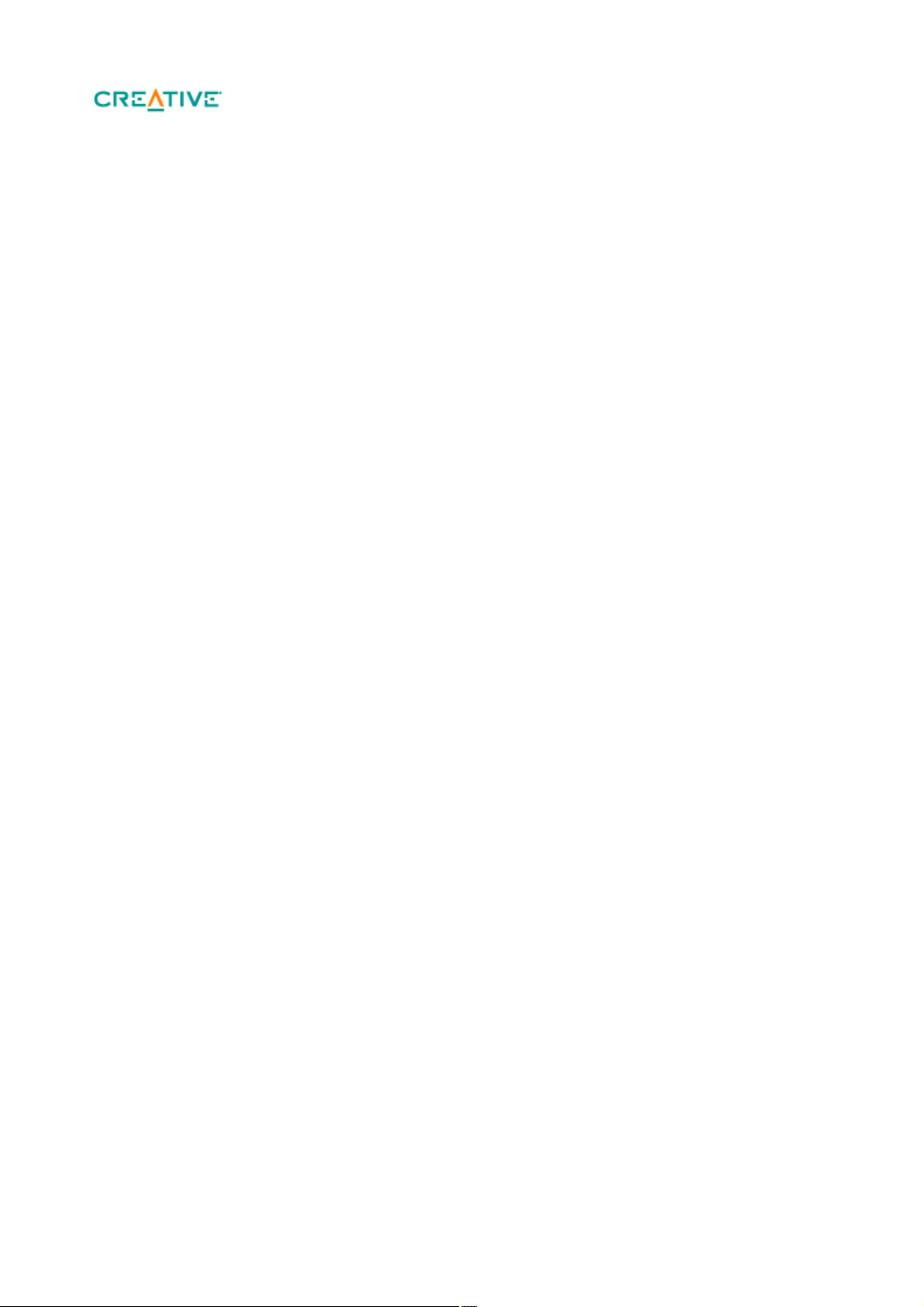
Introducción
Este Manual del usuario detalla las funciones de su Creative ZEN® MX. Creative ZEN MX es un
reproductor de música y vídeos, despertador, grabador y radio*, todo en uno. Para aumentar la
capacidad de almacenamiento de datos del reproductor, inserte una tarjeta de memoria en la ranura para
tarjetas de memoria SD.
Para las instrucciones de montaje e instalación, consulte la guía de Inicio Rápido impresa incluida con el
reproductor.
*La función Radio FM sólo está disponible en algunos modelos.
Page 1
Page 2
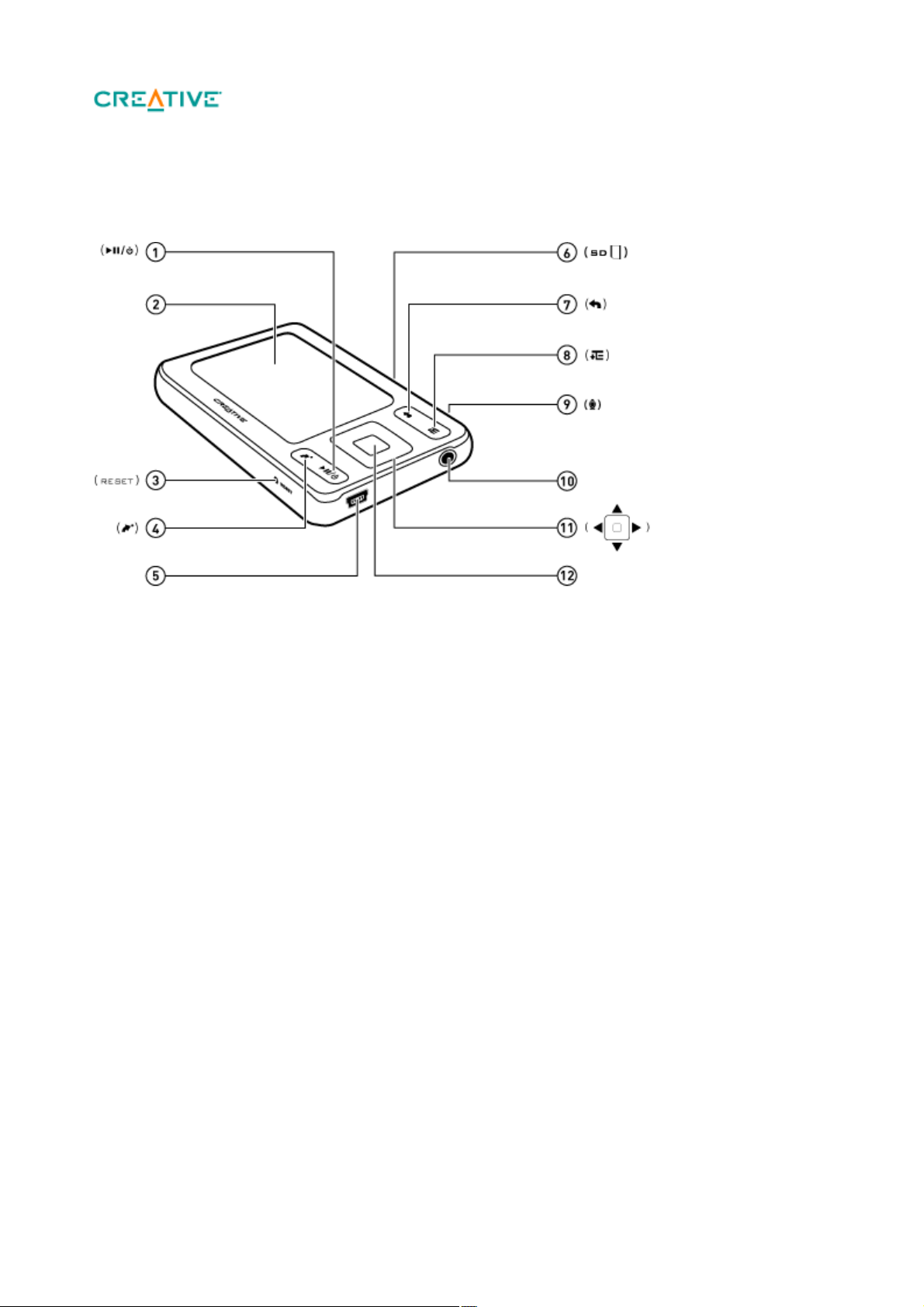
El reproductor de un vistazo
En esta sección se ofrece información sobre el reproductor y sus piezas. Haga clic en las etiquetas
numeradas para obtener más información.
Page 2
Page 3
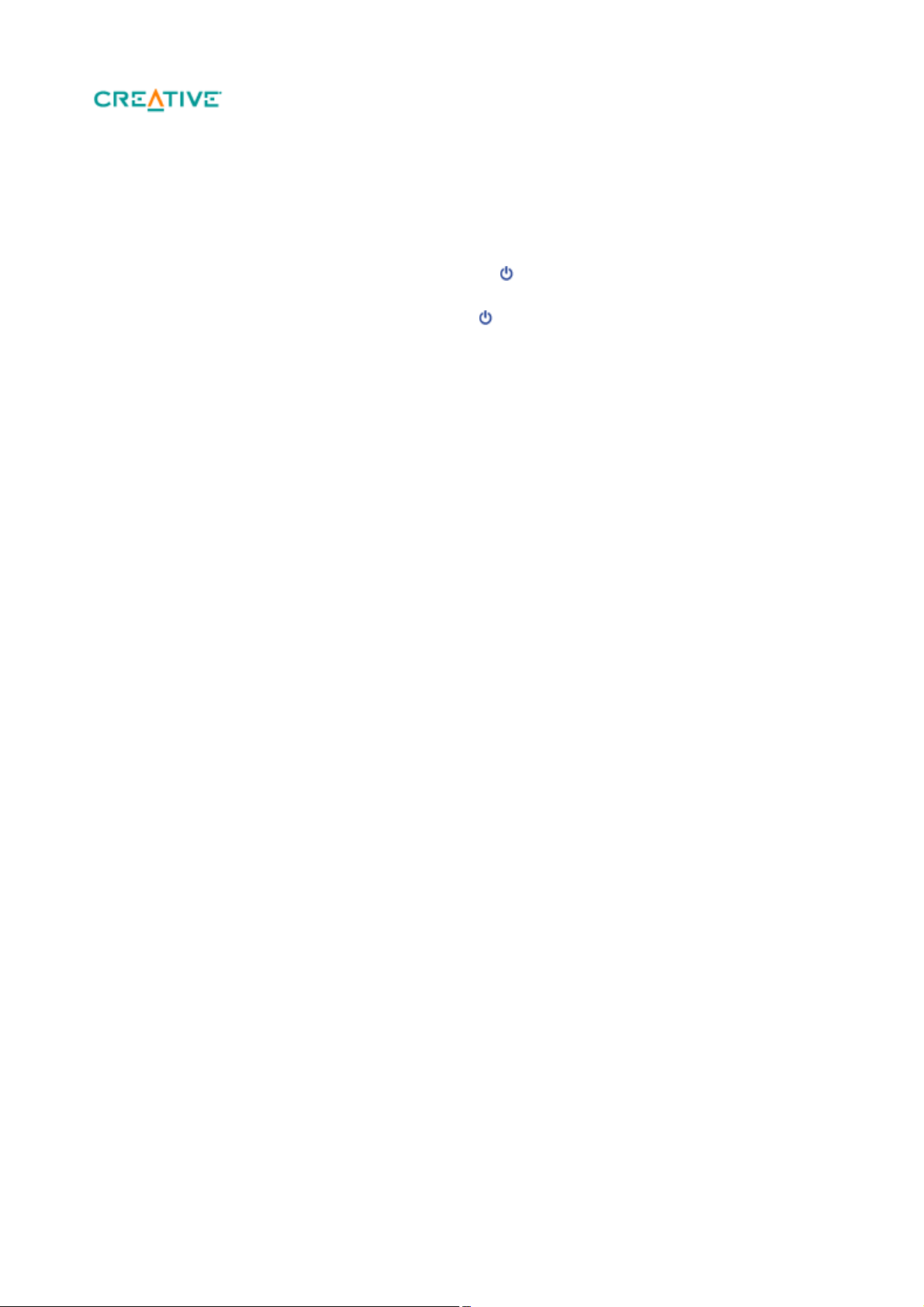
Encendido y apagado del reproductor
Para encender el reproductor, mantenga pulsado hasta que se encienda la pantalla de
1.
visualización.
Para apagar el reproductor, mantenga pulsado hasta que aparezca el mensaje Cerrando...
2.
Page 3
Page 4
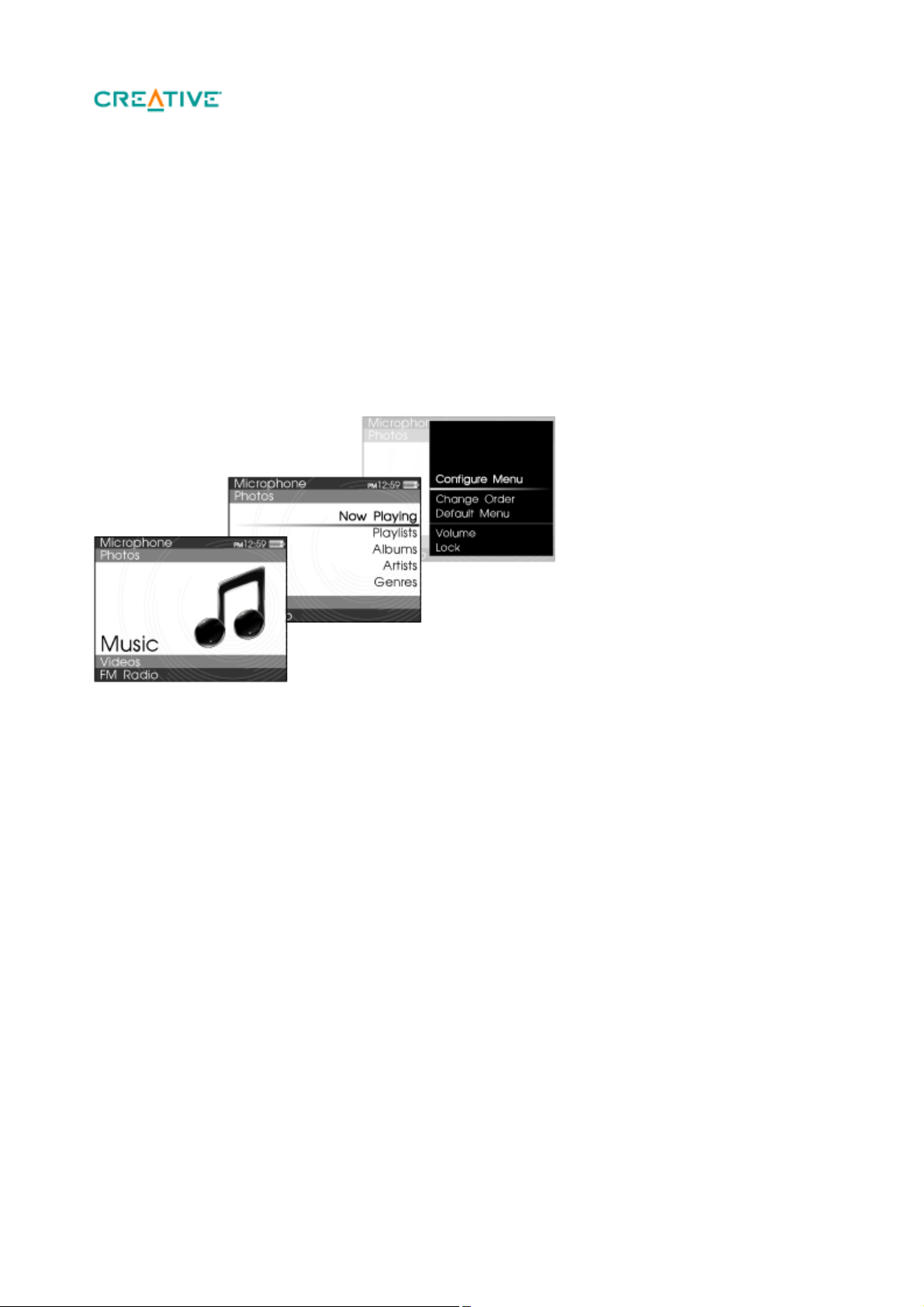
Selección de menús y opciones
Su reproductor tiene varios menús y opciones que puede seleccionar.
Los menús son categorías de contenidos, funciones o información del reproductor. Ejemplos de menús
son Música y Configuración
.
Las opciones son acciones que puede realizar con un elemento de un menú. Ejemplos de opciones son
Reproducir y Buscar a
.
Haga clic en cada pantalla del diagrama abajo para más información.
Page 4
Page 5
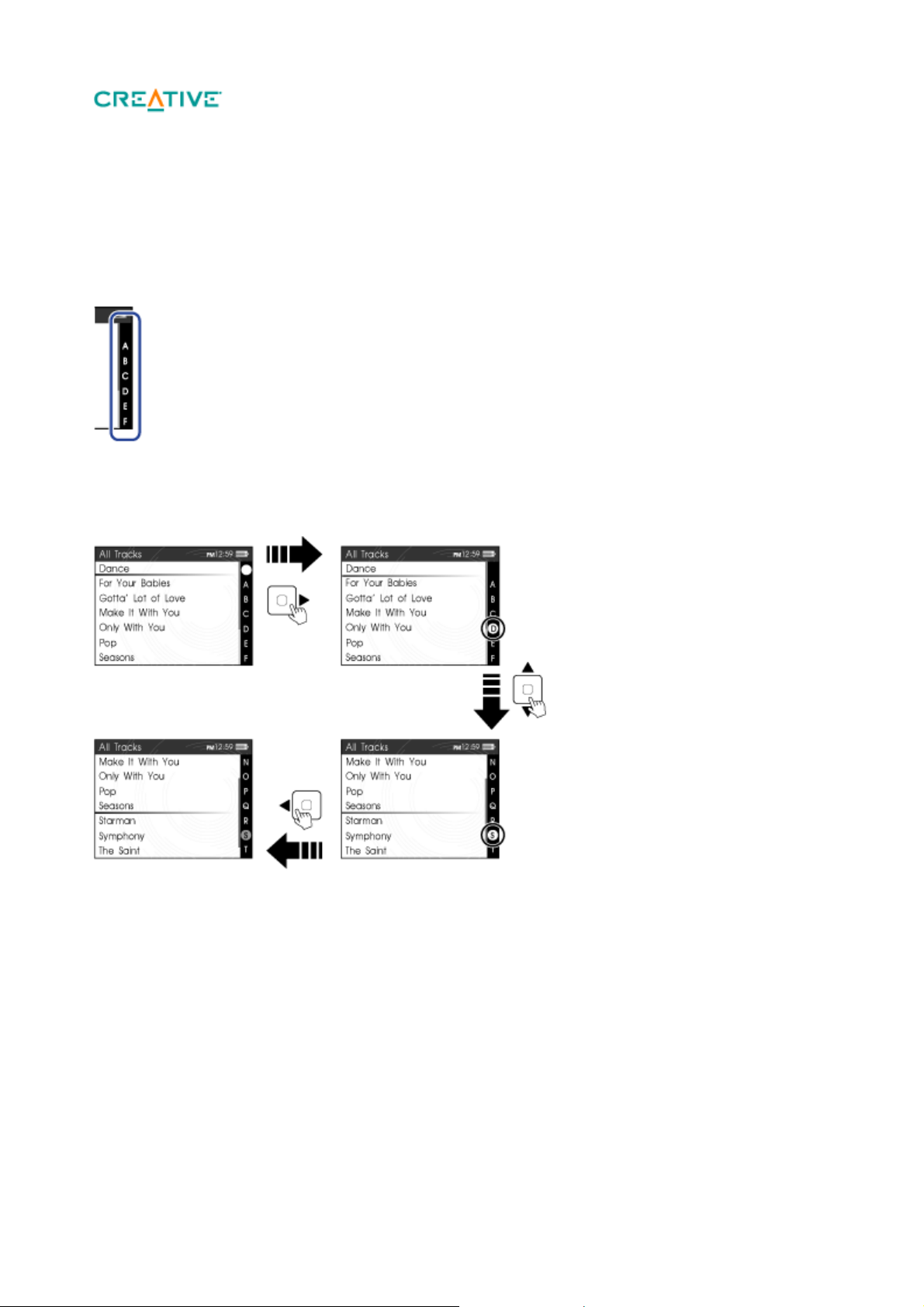
Desplazamiento rápido por una lista
Cuando tenga una larga lista de elementos, la barra alfabética le ayuda a ir rápidamente de una parte de
la lista a otra.
Utilice el panel de dirección
para mover el cursor a lo largo de la barra alfabética y
para cambiar entre la barra alfabética y la lista de pistas.
La barra alfabética aparece sólo en algunos menús.
Page 5
Page 6
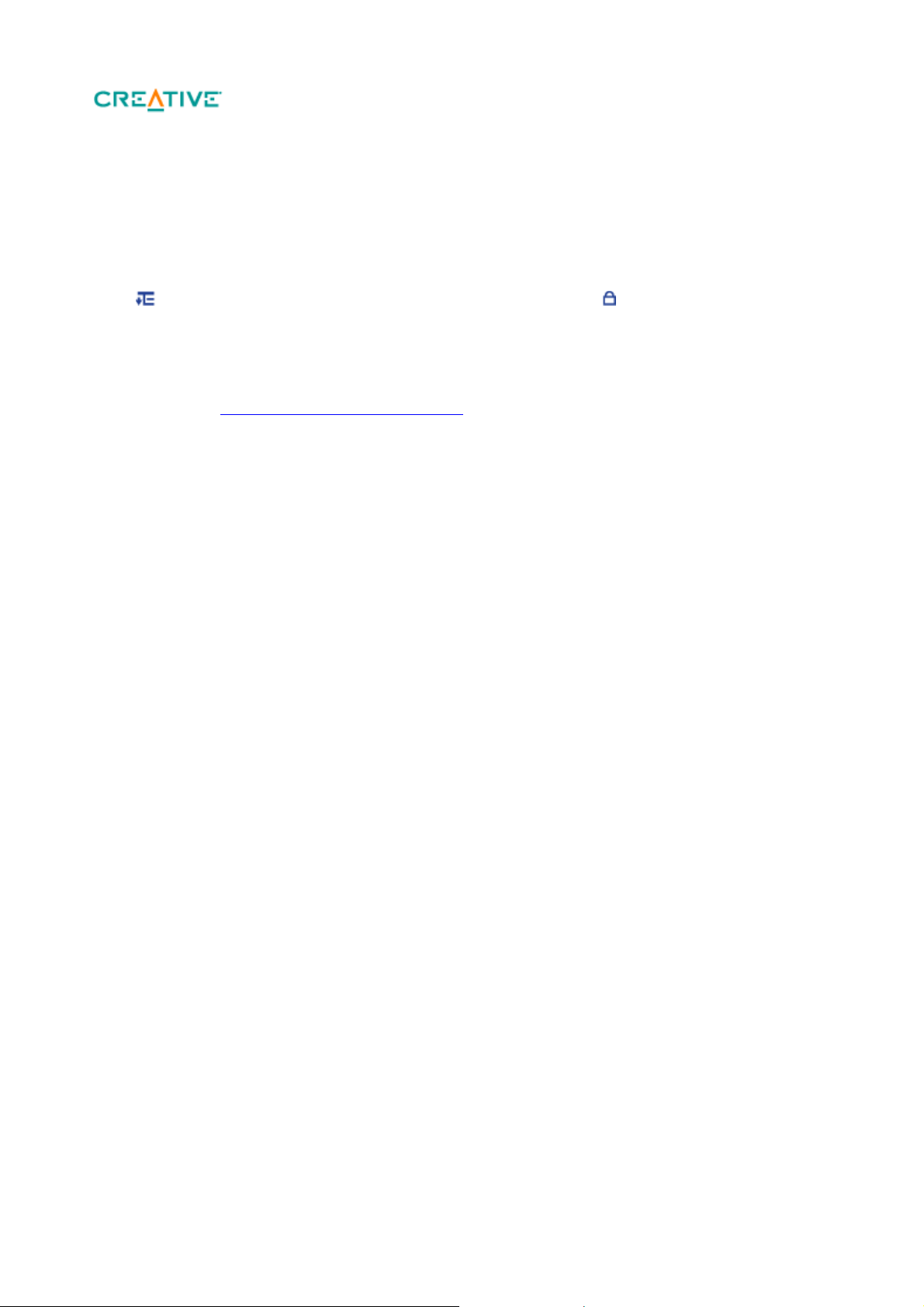
Bloqueo del reproductor
Al bloquear el reproductor temporalmente, se desactivan las funciones de todos los botones del
reproductor. Esta función es útil para evitar que se activen accidentalmente las funciones del reproductor,
como cuando está en un bolsillo o en el bolso.
Para bloquear el reproductor
Pulse y seleccione Bloquear entre las opciones. El ícono de Bloqueo
aparece en la esquina superior derecha de la pantalla.
Para desbloquear el reproductor
Cuando el reproductor está bloqueado, pulse cualquier botón y seleccione Sí
para confirmar.
Consulte también Activación del bloqueo automático
.
Page 6
Page 7
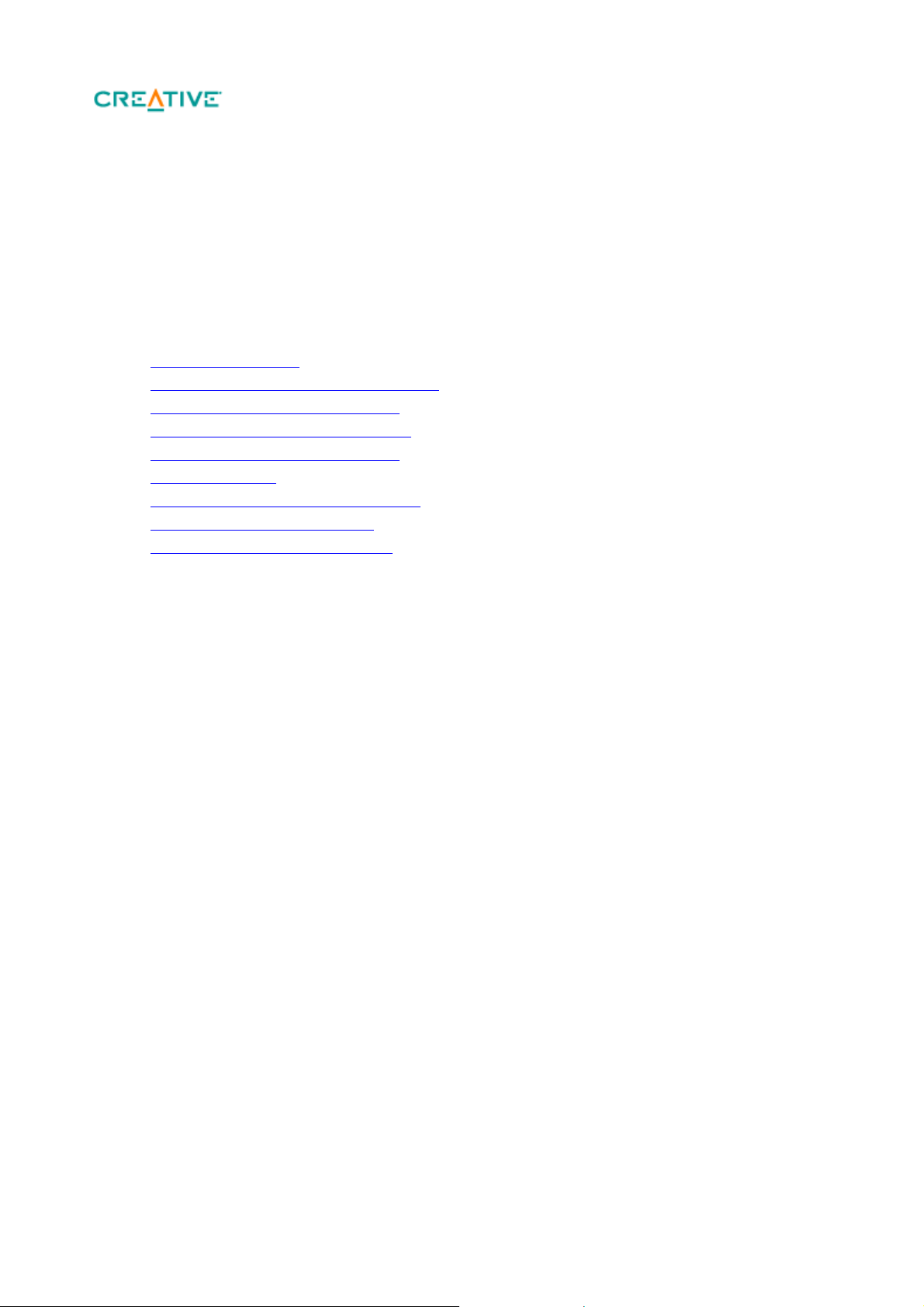
Reproducción y
administración de archivos
multimedia
Este capítulo le informa de cómo obtener, reproducir y gestionar archivos multimedia en el reproductor.
Extracción de música
Transferencia de archivos al reproductor
Creación de listas de reproducción
Reproducción y gestión de la música
Reproducción de archivos sonoros
Escuchar la radio
Grabación con el micrófono integrado
Visualización y gestión de fotos
Reproducción y gestión de vídeos
Page 7
Page 8
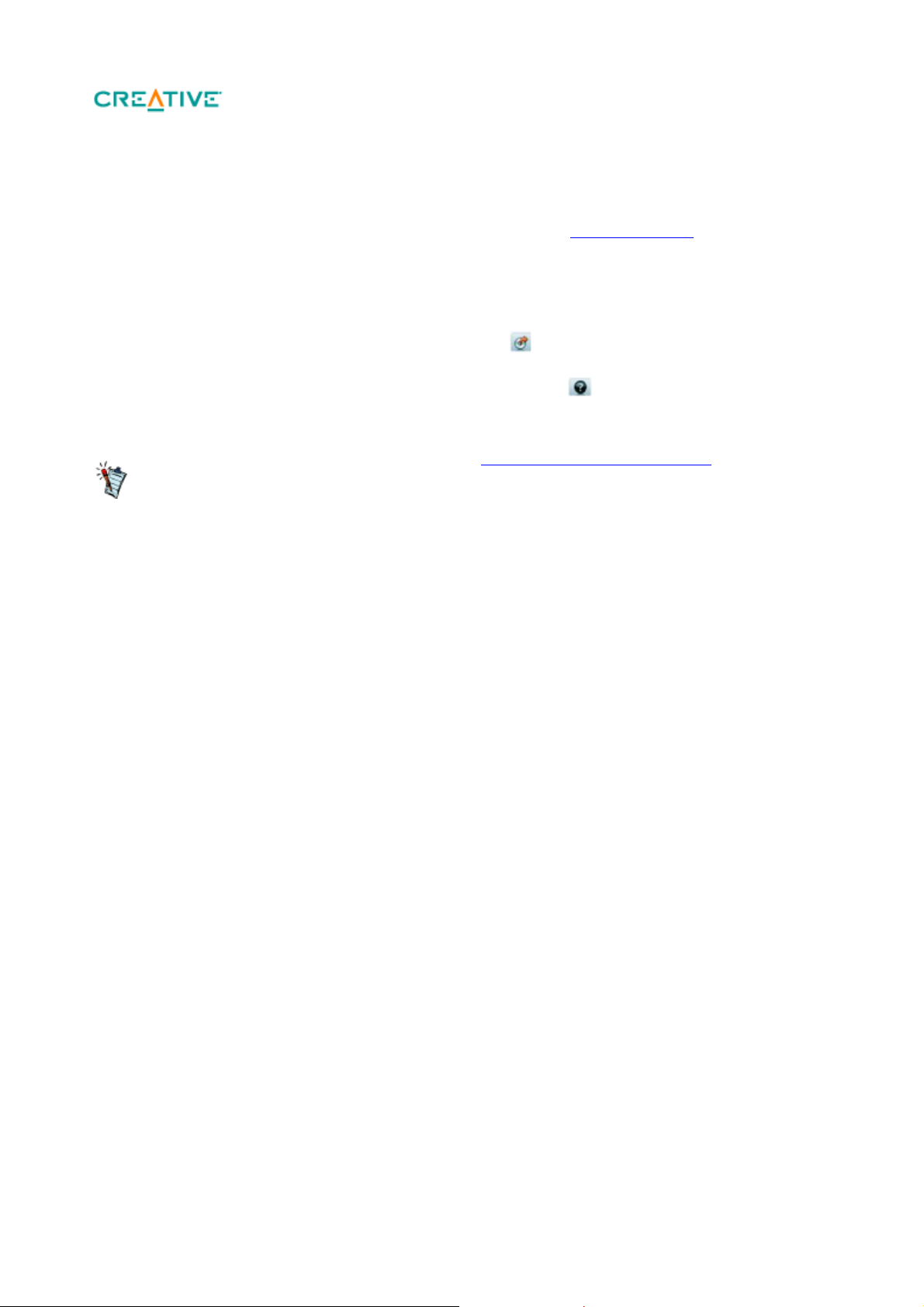
Extracción de música
Cuando extraiga canciones, asegúrese de que
quedan con las etiquetas correctas. Consulte
Etiquetado de las pistas de audio.
Si está conectado a Internet y se ha registrado en
un proveedor de información musical, la
información del álbum se recuperará
automáticamente.
Extraer música (a menudo de un CD) es convertir las pistas a un formato que se pueda reproducir en el
ordenador. Puede extraer música fácilmente con aplicaciones como Creative Centrale
o Windows Media® Player.
Asegúrese de que el CD de audio del que desea realizar la extracción esté dentro de la unidad
1.
de CD.
Inicie Creative Centrale en el ordenador.
2.
En Creative Centrale, haga clic en el botón Extraer . Siga las instrucciones que aparecen en la
3.
pantalla.
Para obtener más información, haga clic en el botón Ayuda .
3.
Page 8
Page 9
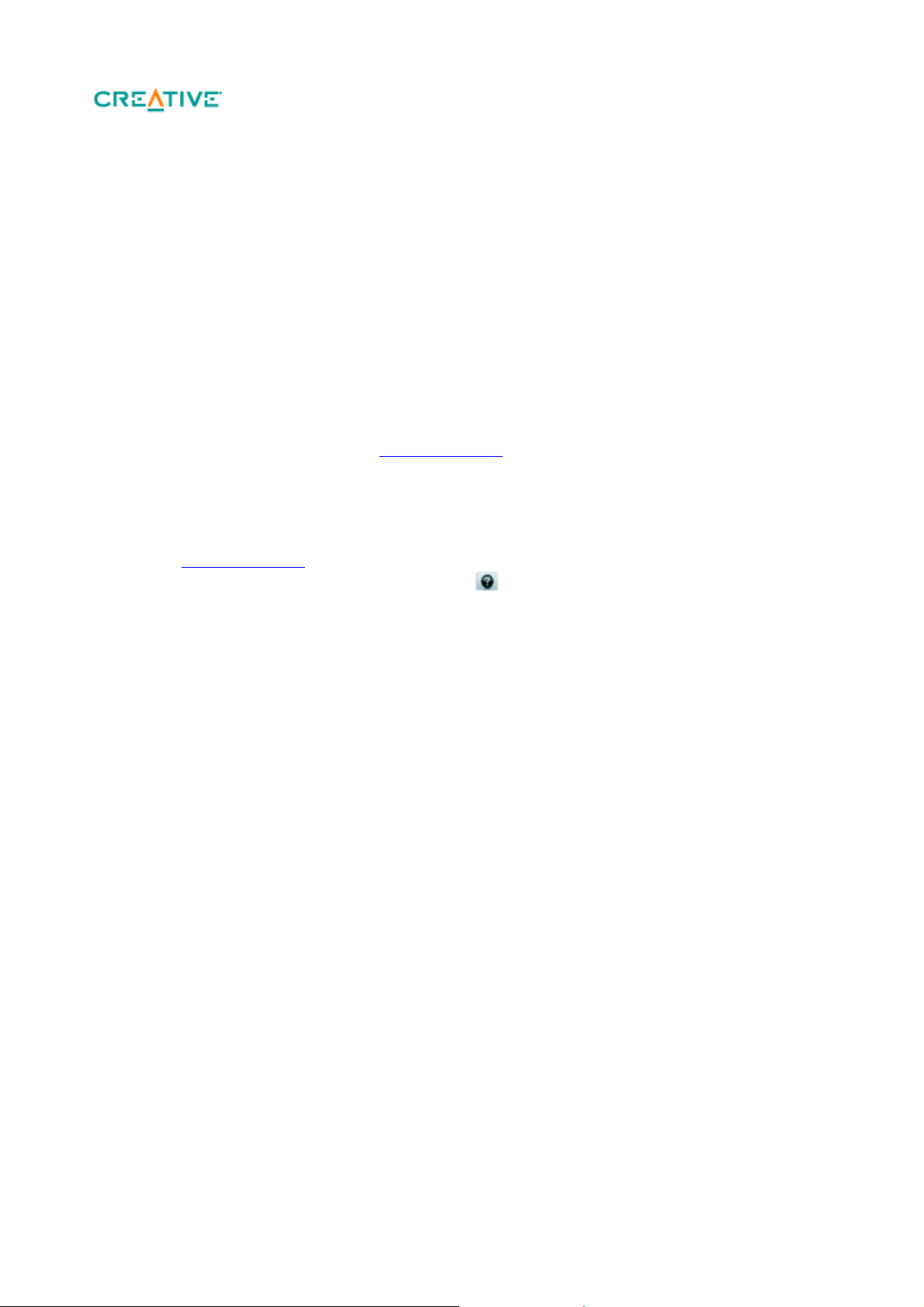
Etiquetado de las pistas de audio
Cada pista de audio (ya sea un archivo MP3 o WMA) tiene un juego de propiedades que permiten
guardar información como el título de la canción y del álbum, el intérprete y el género, entre otras. Si se
usan estas propiedades, el reproductor puede organizar su discoteca por álbumes, intérpretes y géneros
musicales, permitiéndole luego hacer búsquedas rápidas de pistas aunque su colección sea muy grande.
Si las propiedades de una pista de audio son incorrectas, por ejemplo si contiene caracteres no
reconocibles o detalles erróneos, no podrá realizar búsquedas eficaces en su reproductor.
Para mejorar el rendimiento, asegúrese de que las pistas de audio contienen la información correcta.
Para etiquetar automáticamente las pistas de audio
Mientras esté conectado a Internet, use Creative Centrale para extraer las pistas de un CD de audio.
Creative Centrale usa MusicID
de Gracenote® para obtener automáticamente las propiedades de la pista a partir de la información del
CD de audio.
Para etiquetar manualmente las pistas de audio
Puede usar Creative Centrale para rellenar manualmente las propiedades de las pistas de audio. Para
obtener más información, haga clic en el botón Ayuda
de Creative Centrale.
SM
Page 9
Page 10
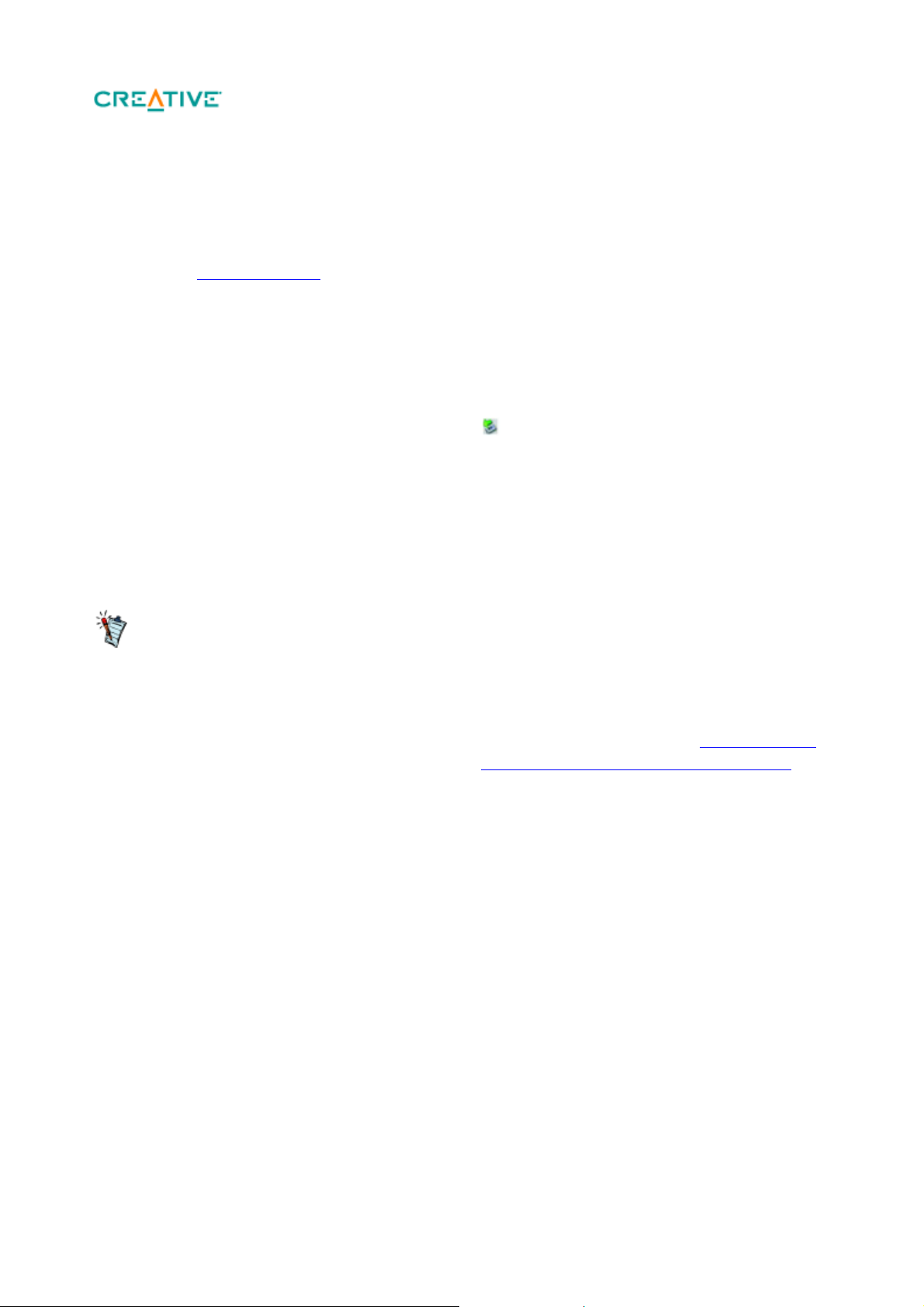
Transferencia de archivos al
Cuando se conecta el reproductor a un
ordenador, el ordenador reconoce el reproductor
como una unidad de disco extraíble. Puede
utilizar Windows® Explorer para ejecutar
operaciones estándar como Copiar, Cortar o
Eliminar.
Si se inserta una tarjeta de memoria en la ranura
de memoria SD del reproductor, Windows
Explorer reconoce la tarjeta de memoria como
otra unidad de disco extraíble separada del
reproductor. Consulte también Transferencia de
archivos desde y hacia la tarjeta de memoria.
reproductor
Puede utilizar Creative Centrale para transferir archivos al reproductor. Asegúrese de que los archivos
que desea transferir están localizados en carpetas especificadas en las Carpetas de archivos
de Creative Centrale.
Para obtener más información, consulte el archivo de ayuda de la aplicación.
Advertencia
Evite desconectar el reproductor del ordenador durante la transferencia.
Para evitar la pérdida de datos y daños en el reproductor, desconecte correctamente el reproductor.
Haga clic en el icono Quitar hardware con seguridad de la barra de tareas y haga clic en Quitar el
dispositivo de almacenamiento masivo USB con seguridad
.
Page 10
Page 11
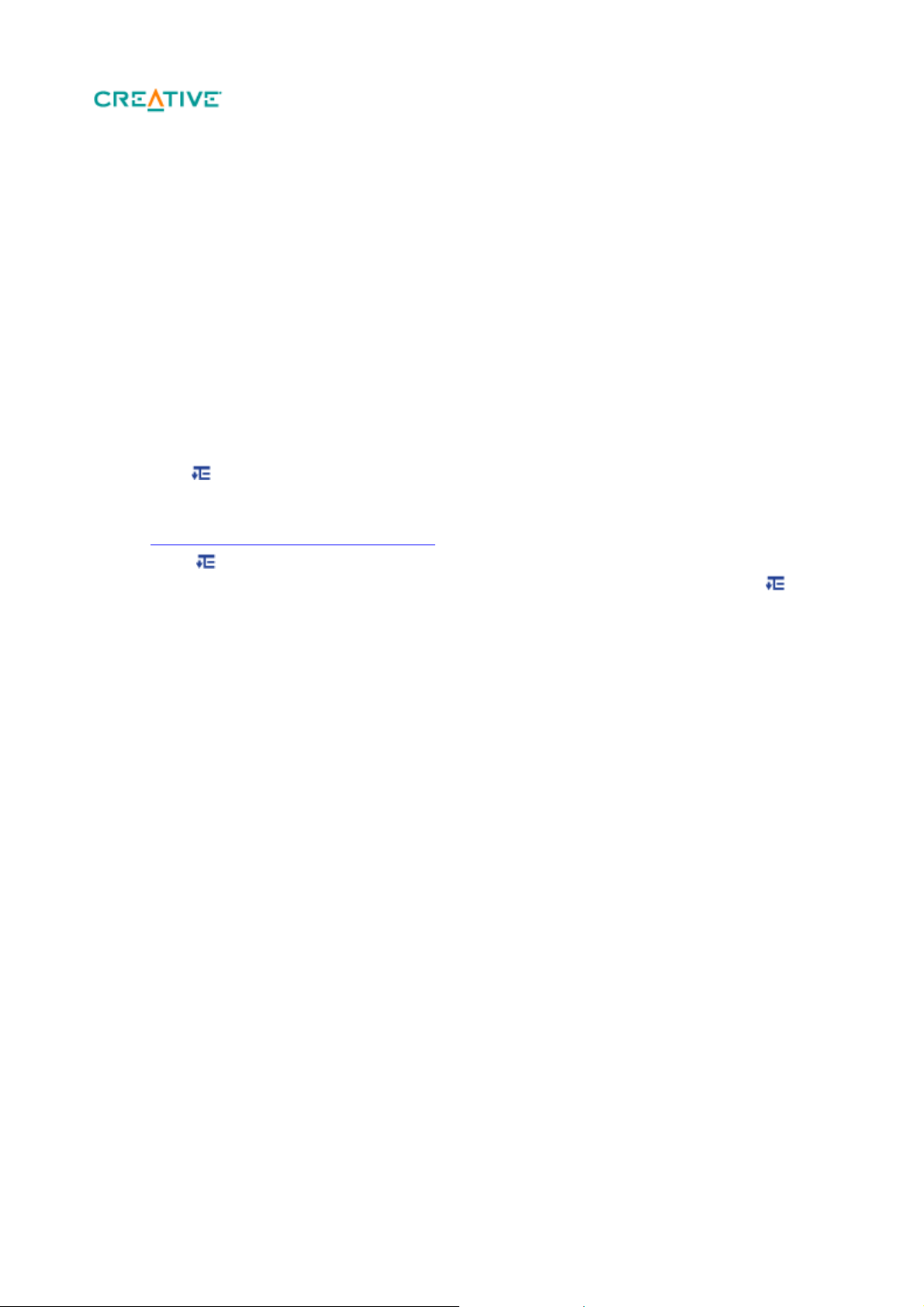
Creación de listas de reproducción
Una lista de reproducción es un conjunto de pistas seleccionadas.
En el reproductor, las listas de reproducción están en la vista Música seleccionada. Puede mantener
indefinidamente una lista de reproducción en la vista Música seleccionada
, pero la lista puede hacerse muy larga e imposible de manejar. Para gestionar mejor sus listas de
reproducción, periódicamente guárdelas y cree nuevas.
Para crear una lista de reproducción en la vista Música seleccionada
En el menú principal, seleccione Música.
1.
Seleccione cualquier submenú que tenga pistas de audio, por ejemplo Todas las pistas.
2.
Resalte una pista que desee incluir en la lista de reproducción.
3.
Pulse y seleccione Agregar a sel.
4.
Repita el procedimiento anterior hasta terminar la lista de reproducción.
4.
Para guardar la lista de reproducción, entre en el submenú Música seleccionada. Consulte
5.
Entrar a la vista de Música seleccionada.
Pulse y seleccione Guardar como lista. Aparece el teclado del reproductor.
6.
Use el panel de dirección para seleccionar caracteres y darle un nombre a la lista. Pulse para
6.
ampliar el juego de caracteres y símbolos.
Seleccione Aceptar en el teclado y pulse el botón Aceptar. La lista de reproducción se guarda
7.
en el submenú Listas de reproducción.
Page 11
Page 12
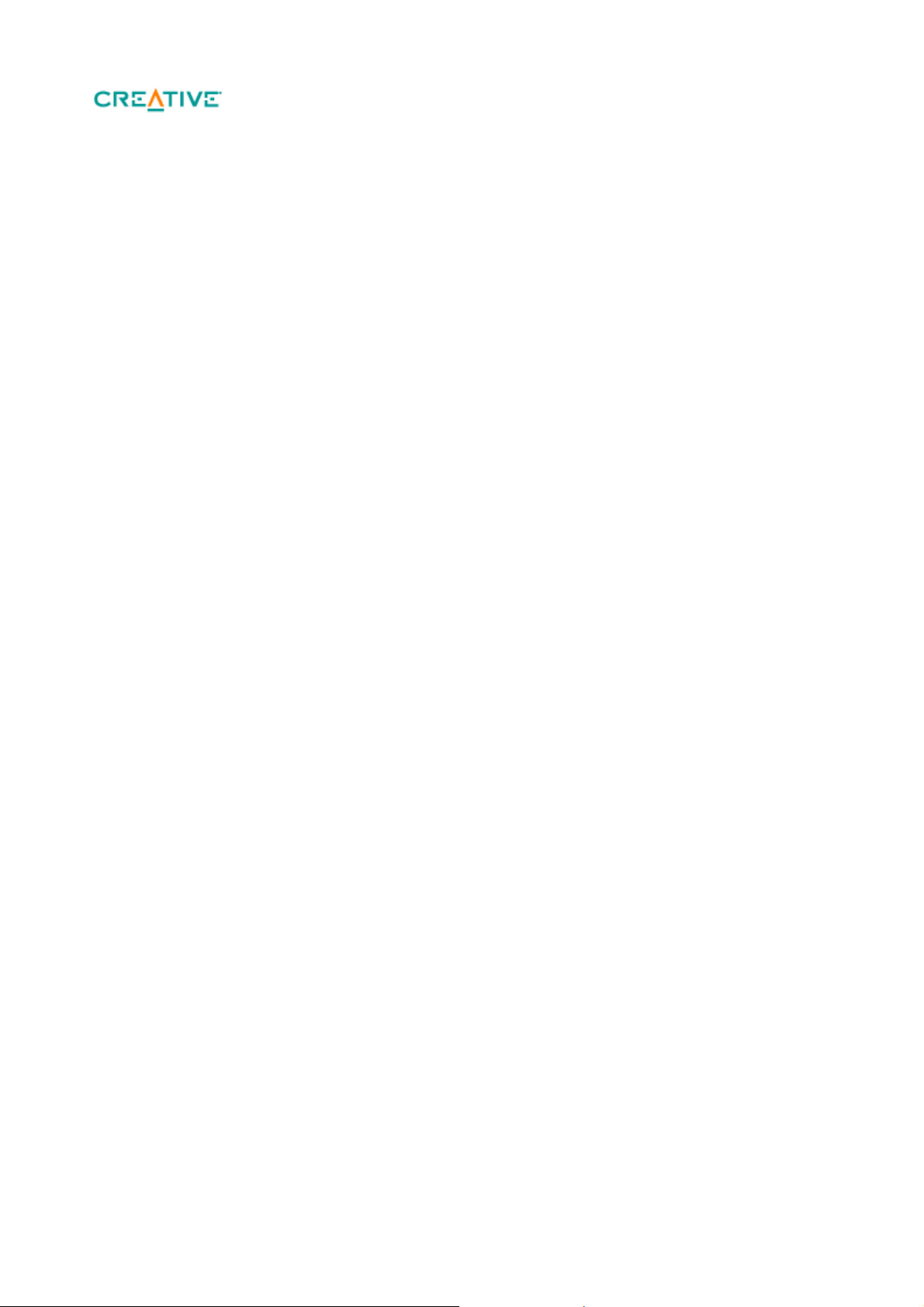
Entrar a la vista de Música seleccionada
En el menú principal, seleccione Música > Reproduciendo.
1.
Pulse Aceptar. En la vista Reproduciendo, la barra de progreso cambia a una barra de
2.
calificación.
Pulse Aceptar.
3.
Si la Carátula de un álbum está disponible, ésta se mostrará en la pantalla. Pulse Aceptar
4.
nuevamente para introducir la vista Música seleccionada.
Si no es detectada ninguna carátula, el reproductor introduce la vista Música seleccionada
4.
inmediatamente después del Paso 3.
Para salir pulse Aceptar.
5.
Page 12
Page 13
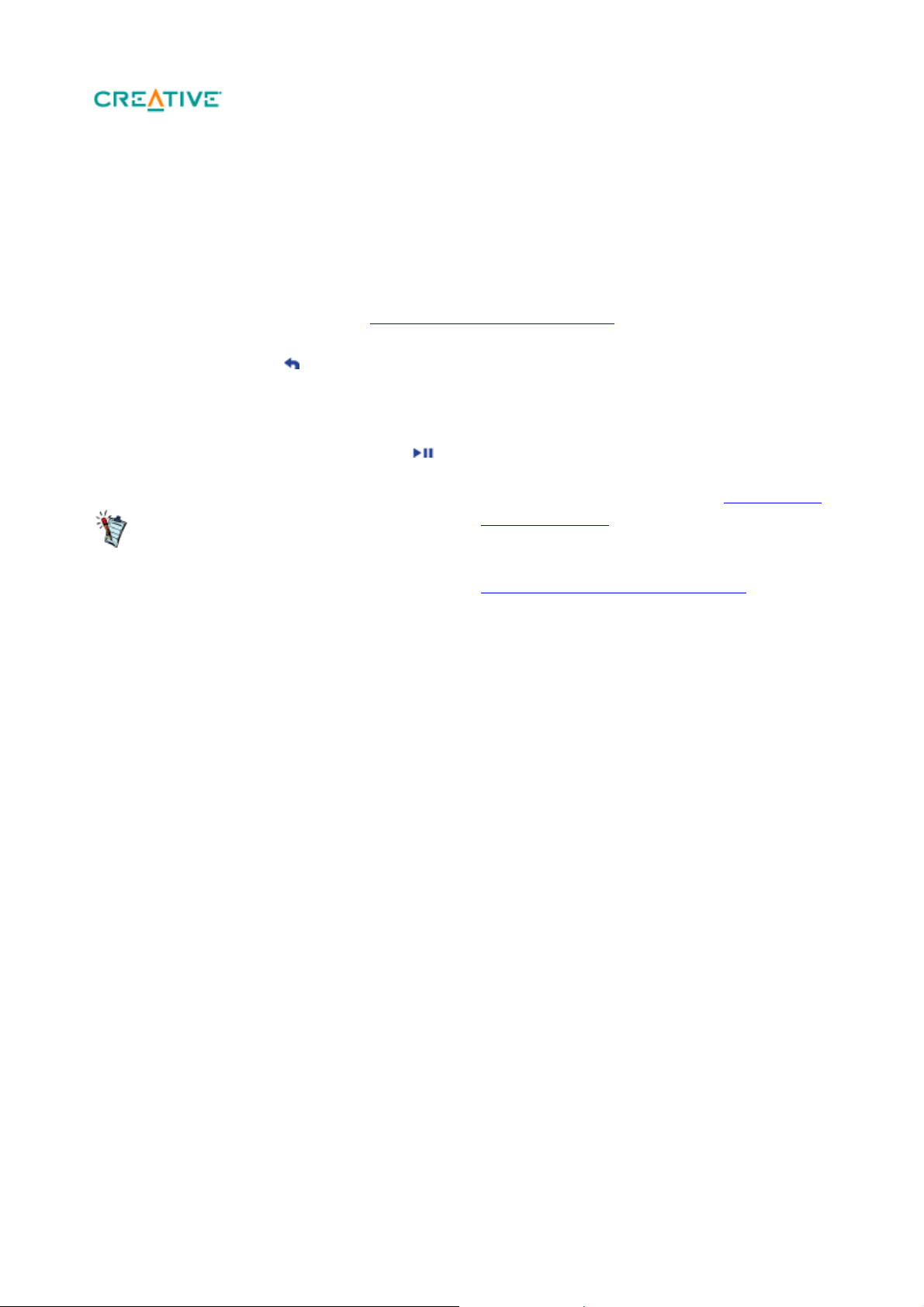
Reproducción y gestión de la
Para que las búsquedas sean eficaces, etiquete
correctamente las pistas. Consulte Etiquetado de
las pistas de audio.
Para desplazarse fácilmente a lo largo de la lista
de pistas, utilice la barra alfabética. Consulte
Desplazarse rápidamente por una lista.
música
Puede buscar las pistas de música por álbum, intérprete o género.
Si tiene pistas escogidas de distintos álbumes e incluidas en una lista de reproducción, también puede
hacer búsquedas en las listas. Consulte Creación de listas de reproducción
.
Mantenga pulsado para volver al menú principal.
1.
Seleccione Música.
2.
Seleccione una categoría de música, como Álbumes o Listas de reproducción.
3.
Si desea realizar la búsqueda por título, seleccione Todas las pistas.
3.
Seleccione la pista que desea y pulse .
4.
Page 13
Page 14
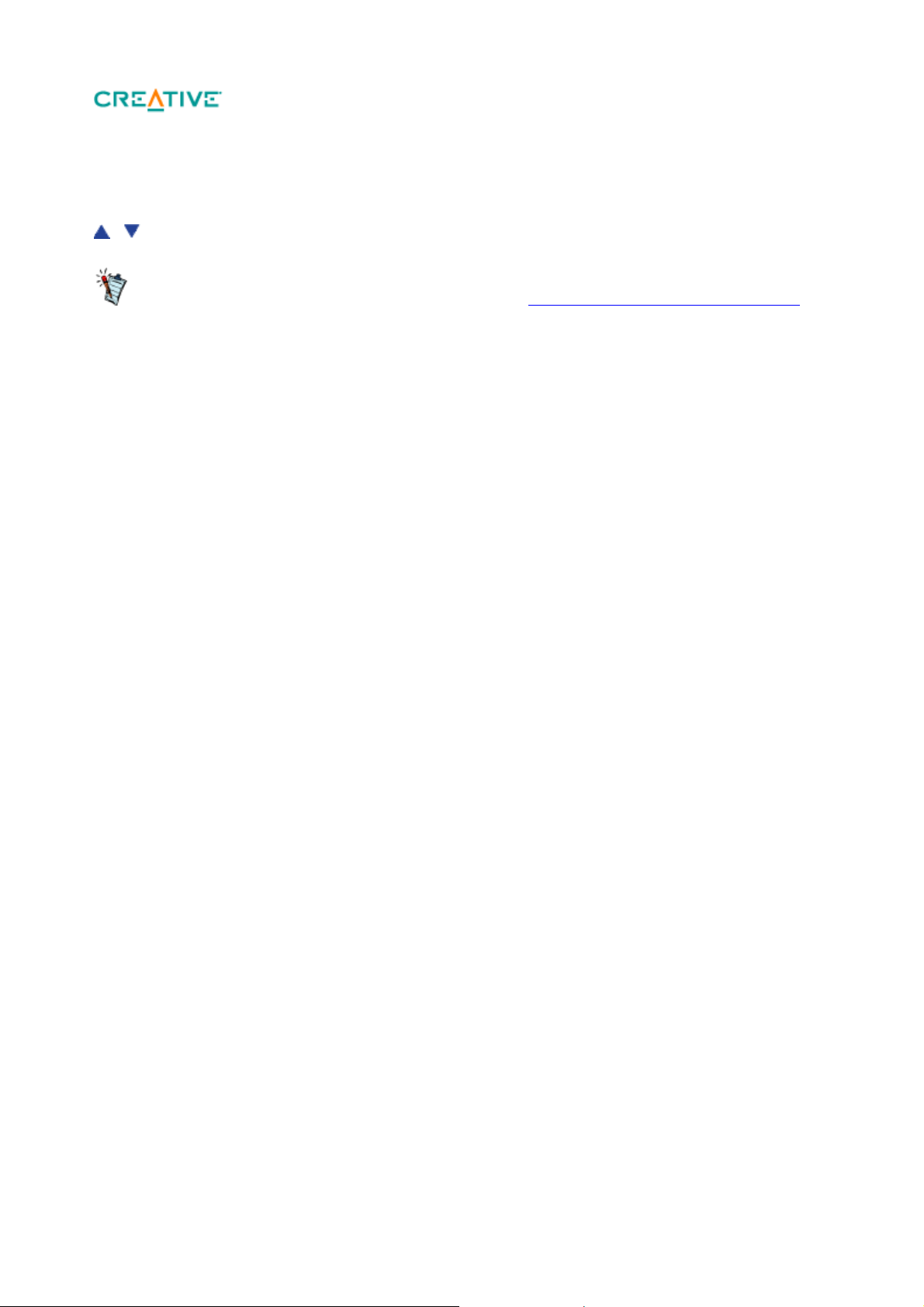
Ajuste de volumen
Para limitar el volumen máximo del reproductor,
consulte Activación de la limitación del volumen.
Mientras está siendo reproducida una canción o un vídeo, la barra del volumen aparecerá cuando pulse
o
para ajustar el volumen. La barra desaparece rápidamente tras ajustar el volumen.
Page 14
Page 15
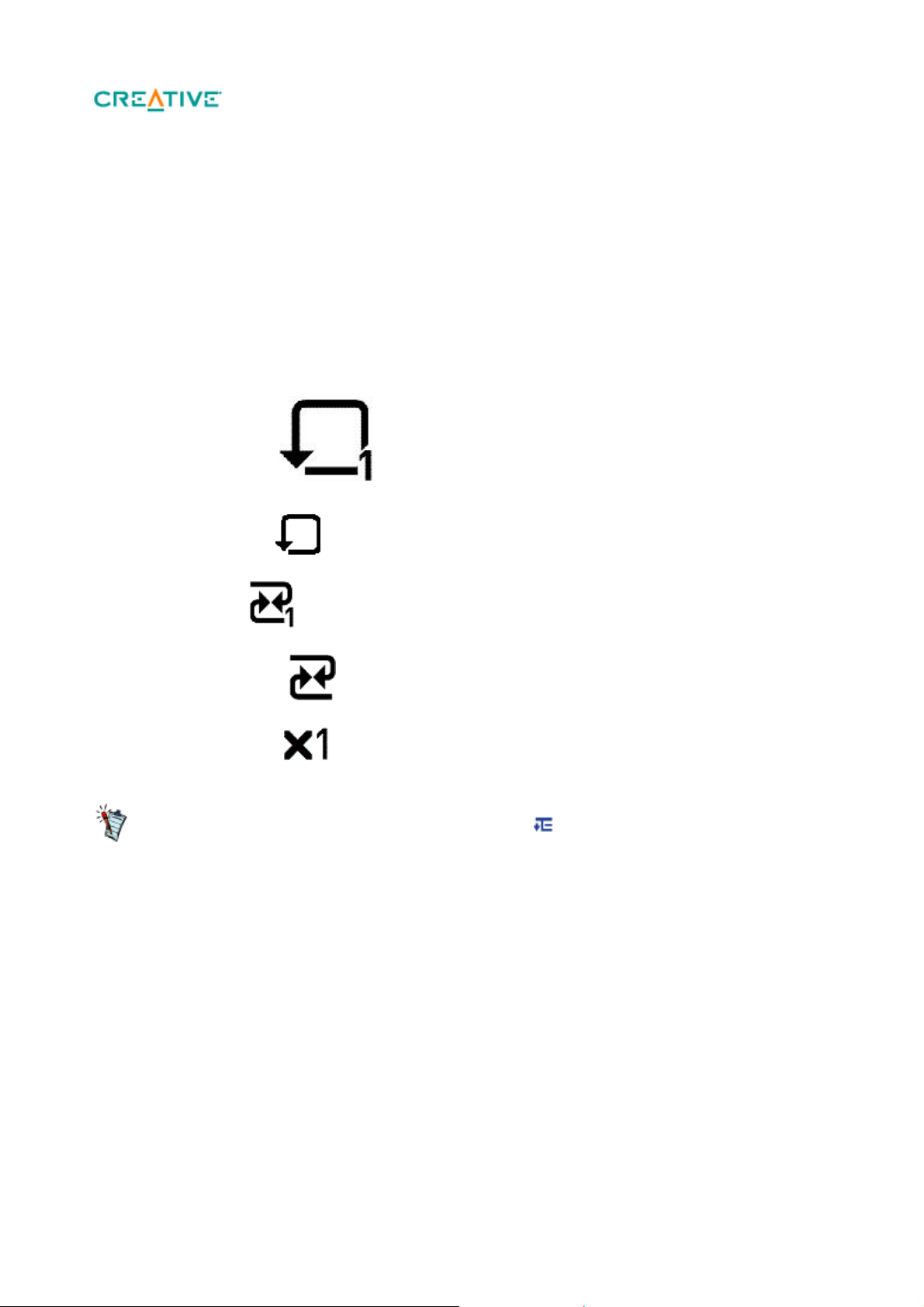
Reproducción aleatoria y
También puede acceder al Modo reprod.
pulsando durante la reproducción de una
canción.
repetición de pistas
Configure el Modo Reproducción para especificar la secuencia de reproducción de sus archivos de
música.
En el menú principal, seleccione Sistema > Configuración de audio > Modo Reprod..
1.
Seleccione una de las opciones siguientes:
2.
Normal
Reproduce las pistas seleccionadas en orden secuencial.
Repetir pista
Repite la pista actual.
Repetir todo
Repite todas las pistas seleccionadas.
Aleatorio
Reproduce todas las pistas en orden aleatorio, sólo una vez.
Repetir aleat.
Reproduce y repite todas las pistas seleccionadas en orden aleatorio.
Pista una vez
Detiene la reproducción al finalizar la pista actual.
Page 15
Page 16
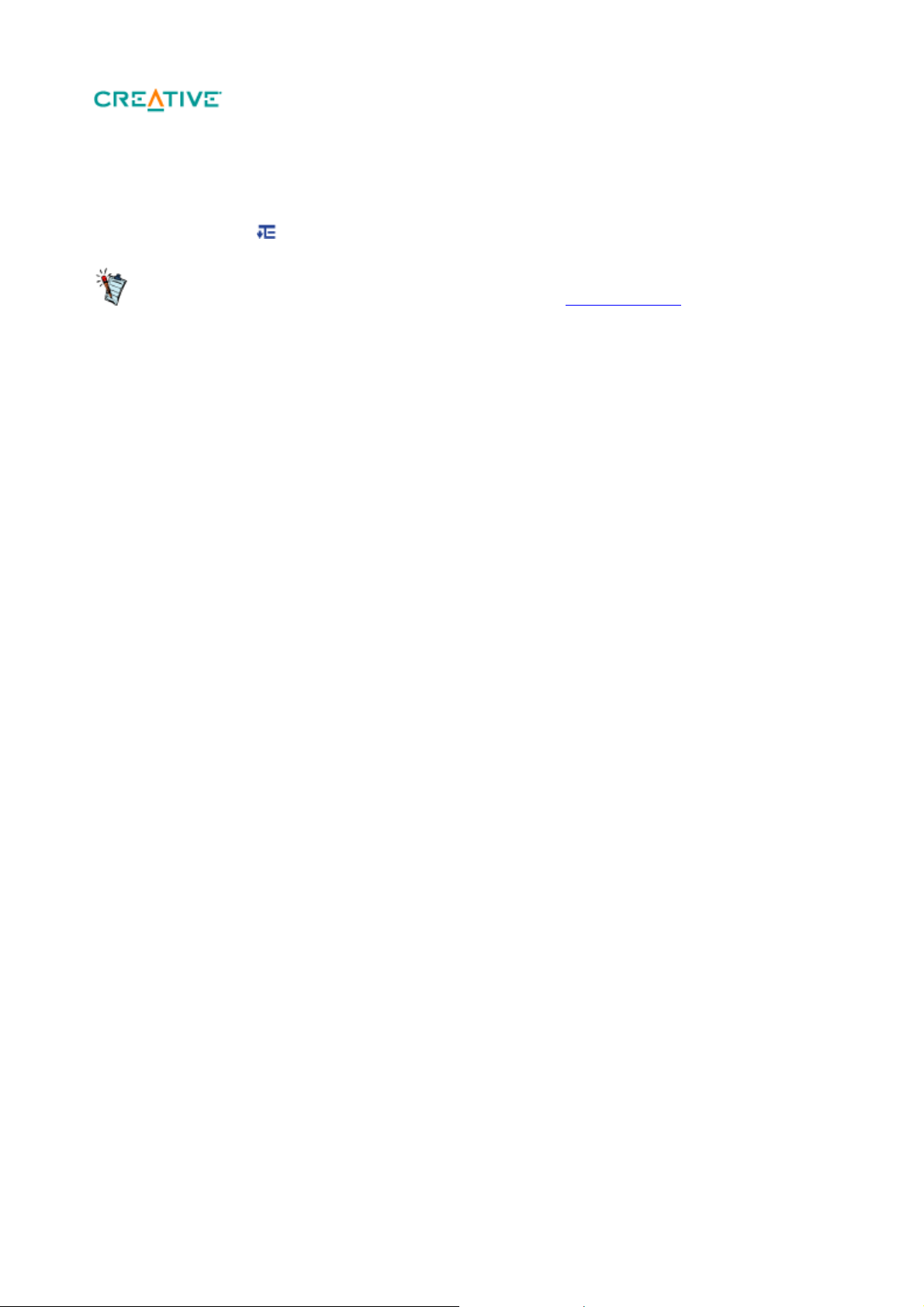
Búsqueda de pistas similares
La opción Buscar intérpr. también está disponible
desde la vista Música selecc..
Mientras está siendo reproducida una canción, puede realizar una búsqueda rápida de otros títulos del
intérprete actual. Pulse y seleccione Buscar intérpr.
.
Page 16
Page 17
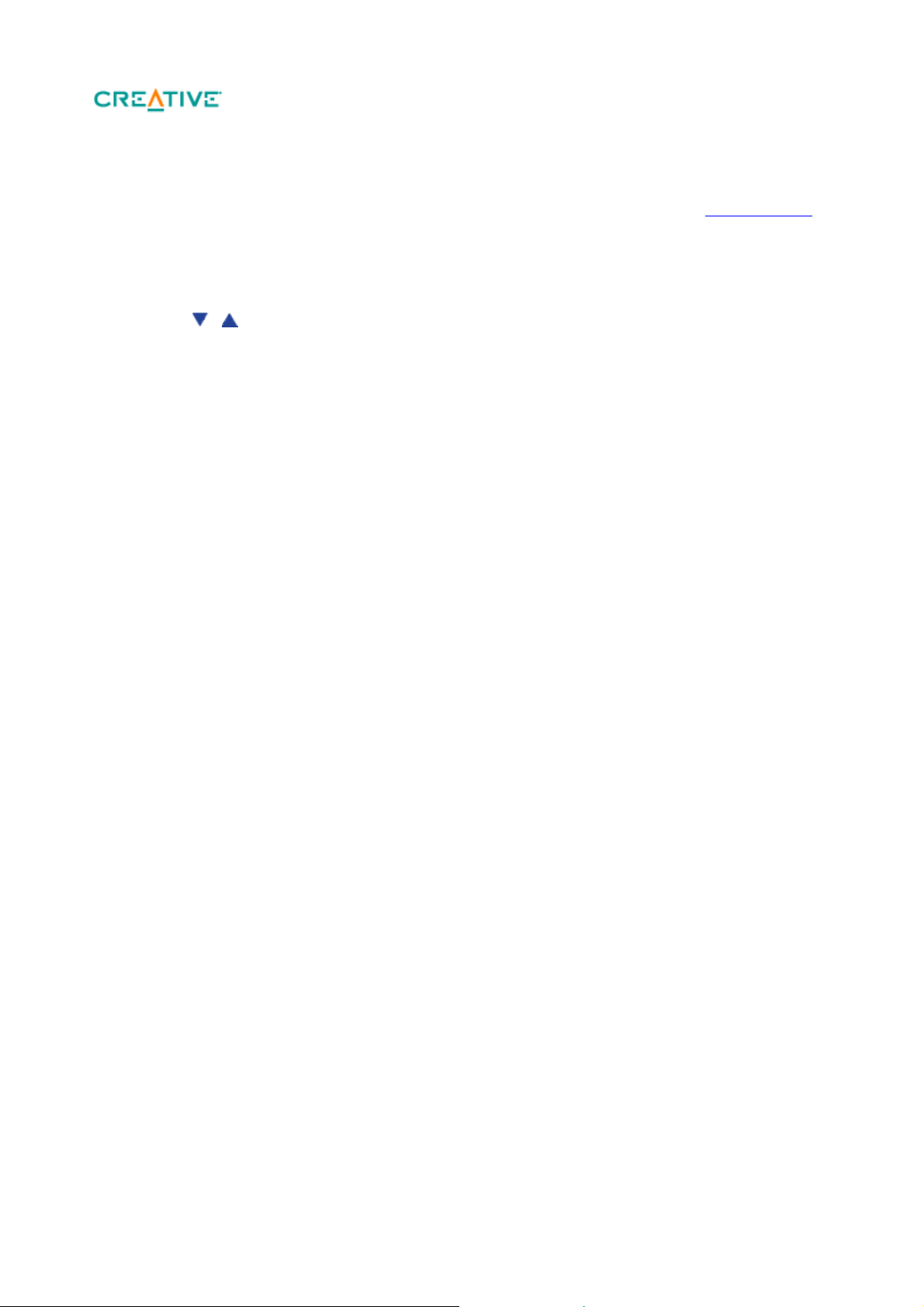
Clasificación de pistas
Clasifique las pistas según sus preferencias para que el DJ de su reproductor (consulte Su DJ personal
pueda reproducir automáticamente sus canciones favoritas. Escoja desde una hasta cinco estrellas.
En el menú principal, seleccione Música > Reproduciendo.
1.
Pulse Aceptar.
2.
En la vista Reproduciendo, la barra de progreso inferior pasa a ser una fila de estrellas.
2.
Pulse o para calificar y después pulse Aceptar.
3.
Page 17
Page 18
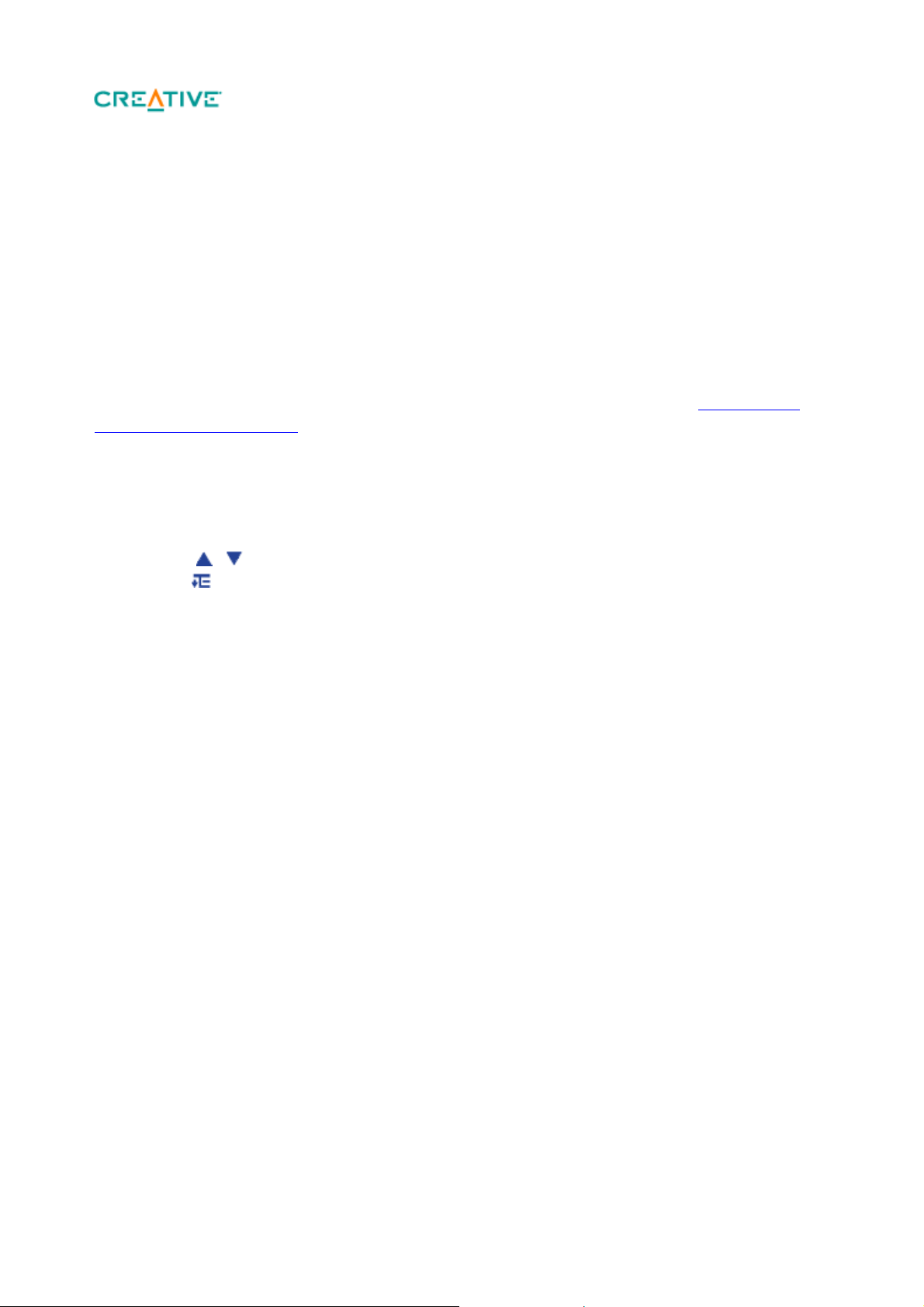
Eliminación de pistas seleccionadas para la reproducción
Se pueden eliminar pistas sacándolas sólo de la vista Música seleccionada. Las pistas continúan en el
reproductor y puede acceder a ellas desde submenús como Artistas o Álbumes
.
Para eliminar pistas de forma permanente, utilice la función de Eliminar pista. Consulte Eliminación de
pistas de manera permanente
.
En el menú principal, seleccione Música > Reproduciendo.
1.
Pulse Aceptar. En la vista Reproduciendo, la barra de progreso cambia a una barra de
2.
calificación.
Pulse Aceptar. Aparece la vista Música seleccionada
3.
Pulse o para seleccionar una pista.
4.
Pulse y seleccione una de las opciones siguientes:
5.
Eliminar... > Quitar pista
Elimina la pista actual de la lista.
Eliminar... > Eliminar todo
Borra la lista.
Page 18
Page 19
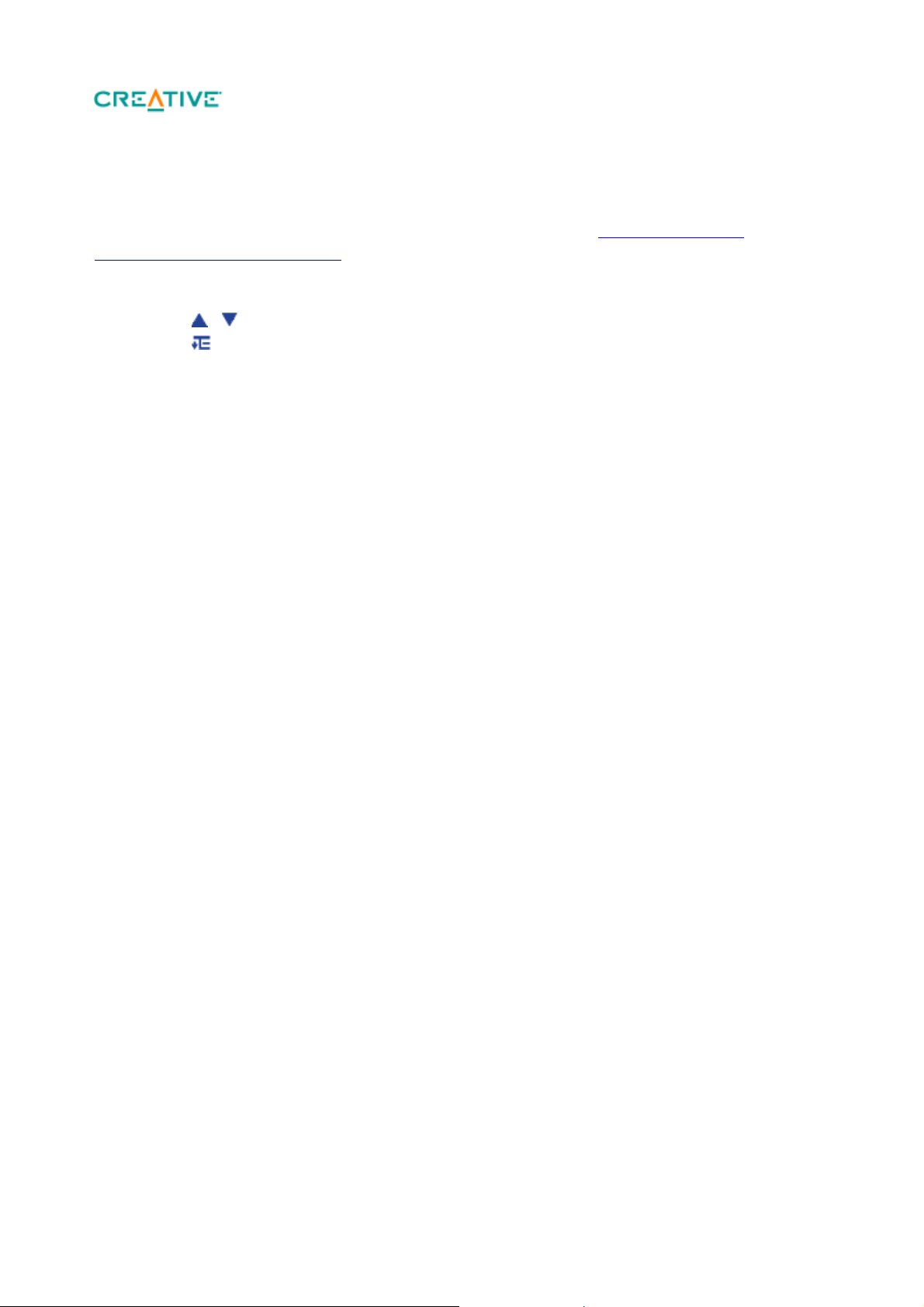
Eliminación de pistas
Esta acción elimina de manera permanente las pistas del reproductor.
Para eliminar las pistas sólo de la vista Música seleccionada, consulte Eliminación de pistas
seleccionadas para la reproducción
.
En el menú principal, seleccione Música > Todas las pistas.
1.
Pulse o para seleccionar una pista.
2.
Pulse y seleccione Eliminar pista.
3.
Page 19
Page 20
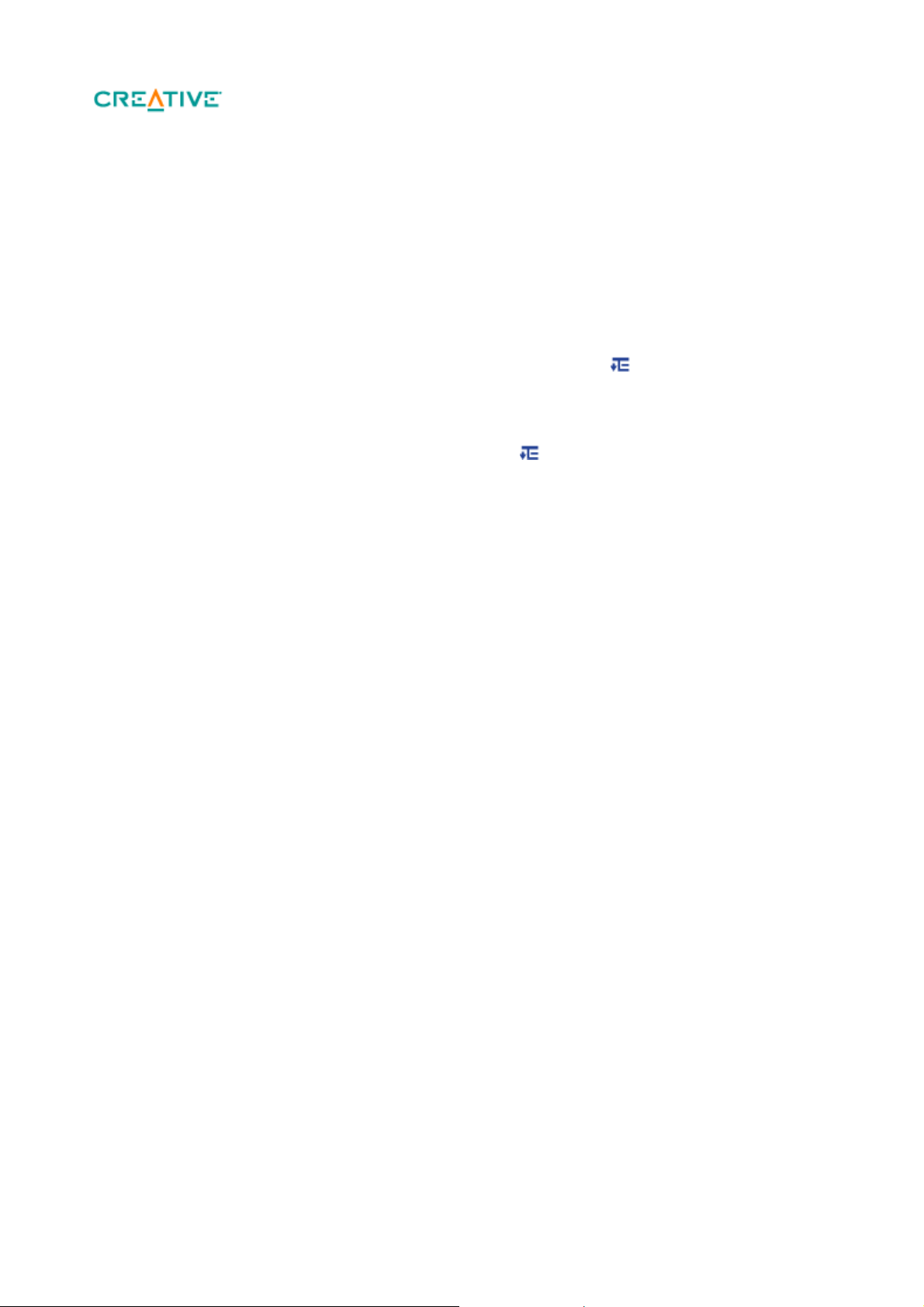
Uso de marcadores
El uso de marcadores le permite marcar un punto dentro de una pista para poder volver a él más tarde.
Por ejemplo, si está escuchando la grabación de una entrevista, puede insertar un marcador si desea
detenerla. Cuando quiera continuar escuchándola desde donde la dejó, sólo tiene que localizar este
marcador.
Puede utilizar un máximo de 10 marcadores.
Para insertar un marcador
Seleccione la pista que desee marcar.
1.
En la vista Reproduciendo, mientras se reproduce la pista, pulse y seleccione Activar
2.
marcador.
Seleccione un número de marcador.
3.
Si ya se han asignado los 10 números de marcadores, borre uno de los existentes. En el menú
3.
principal, seleccione Música > Marcadores. Pulse y seleccione Borrar marcador.
Para ir a un marcador
En el menú principal, seleccione Música > Marcadores.
1.
Seleccione el marcador deseado.
2.
Page 20
Page 21
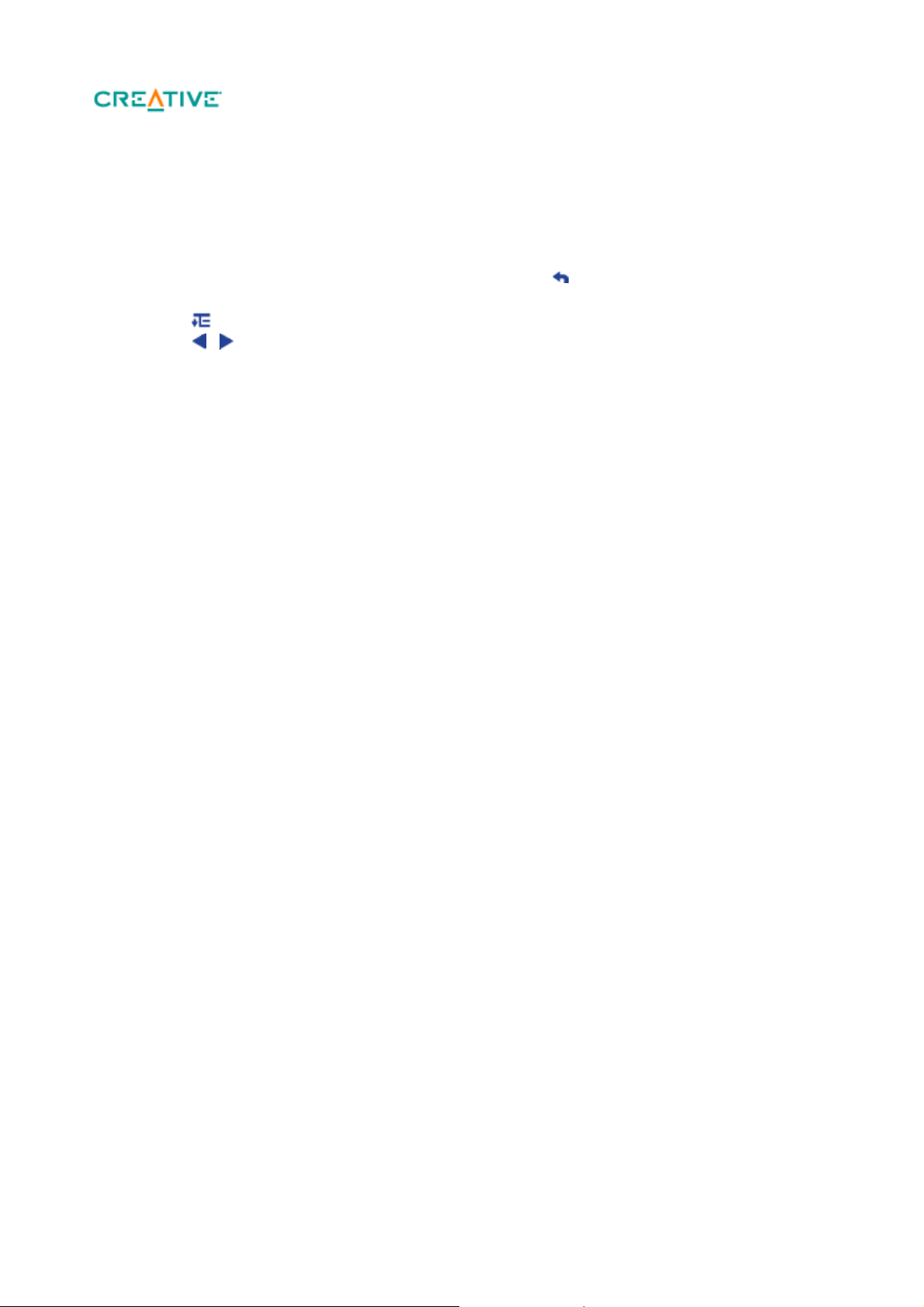
Búsqueda en pistas
En una pista, puede especificar dónde desea que se inicie la reproducción, incluso el segundo exacto.
Por ejemplo, si desea comenzar la reproducción de una pista a partir del minuto 1, puede ir a la posición
1 minuto y comenzar la reproducción desde allí.
Mientras escucha una canción, pulse y mantenga pulsado para volver al menú principal.
1.
Seleccione Música > Reproduciendo.
2.
Pulse y seleccione Buscar a.
3.
Pulse o para moverse hacia atrás o hacia adelante en la pista.
4.
Pulse Aceptar.
5.
Page 21
Page 22
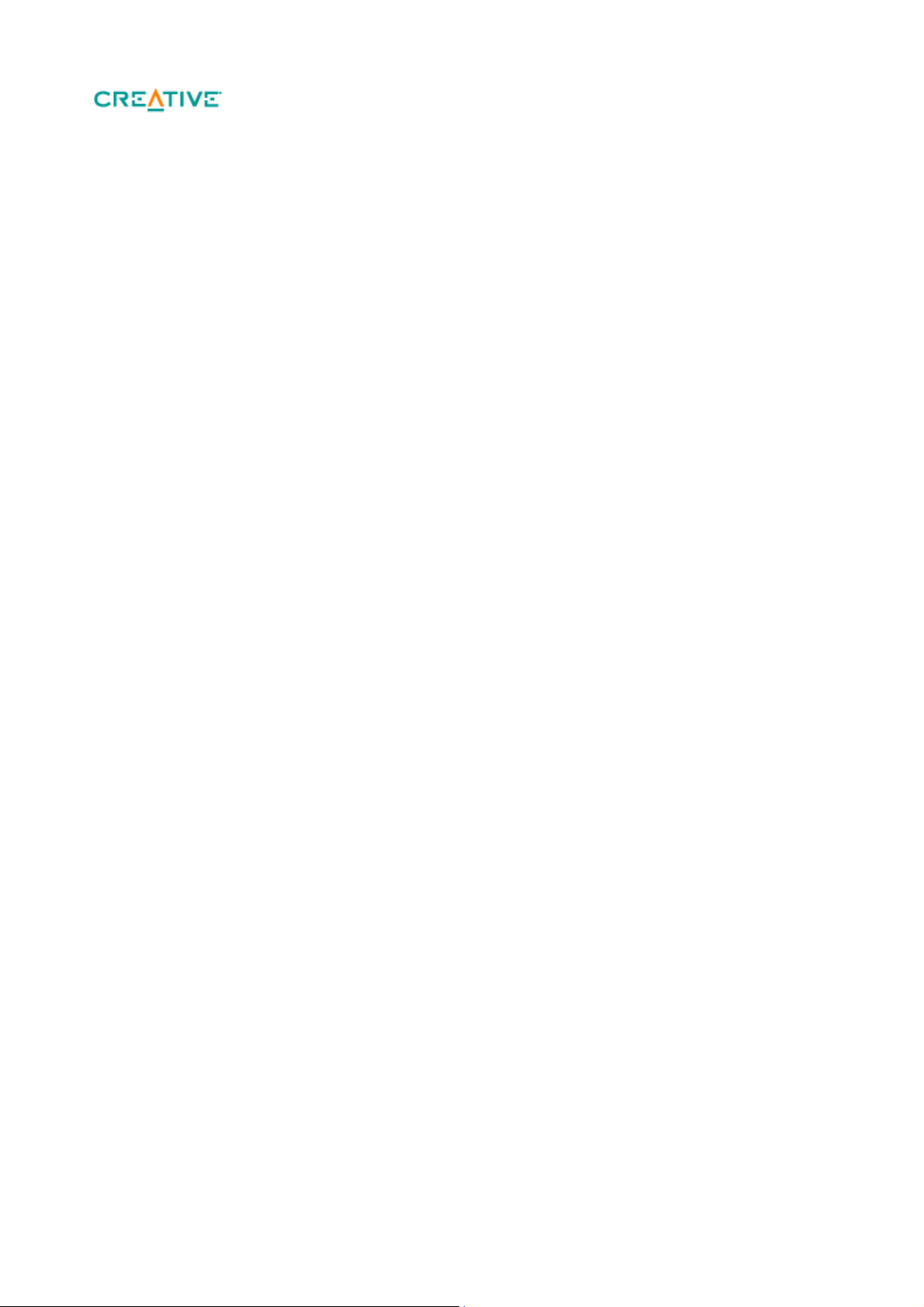
Su DJ personal
En lugar de seleccionar las pistas usted mismo, deje que el DJ del reproductor elija las pistas por usted.
En el menú principal, seleccione Música > Modo DJ.
1.
Seleccione una de las opciones siguientes:
2.
Álbum del día
o
Reproduce un álbum cualquiera al azar.
o
Reproducir al azar
o
Reproduce todas las pistas en orden aleatorio.
o
Más popular
o
Reproduce las pistas que escucha con más frecuencia.
o
Poco escuchada
o
Reproduce las pistas menos escuchadas.
o
Clasificación alta
o
Reproduce las pistas a las que haya dado una calificación más alta.
o
Sin clasificar
o
Reproduce las pistas a las que todavía no les ha asignado una calificación.
o
Pulse Aceptar.
3.
Page 22
Page 23
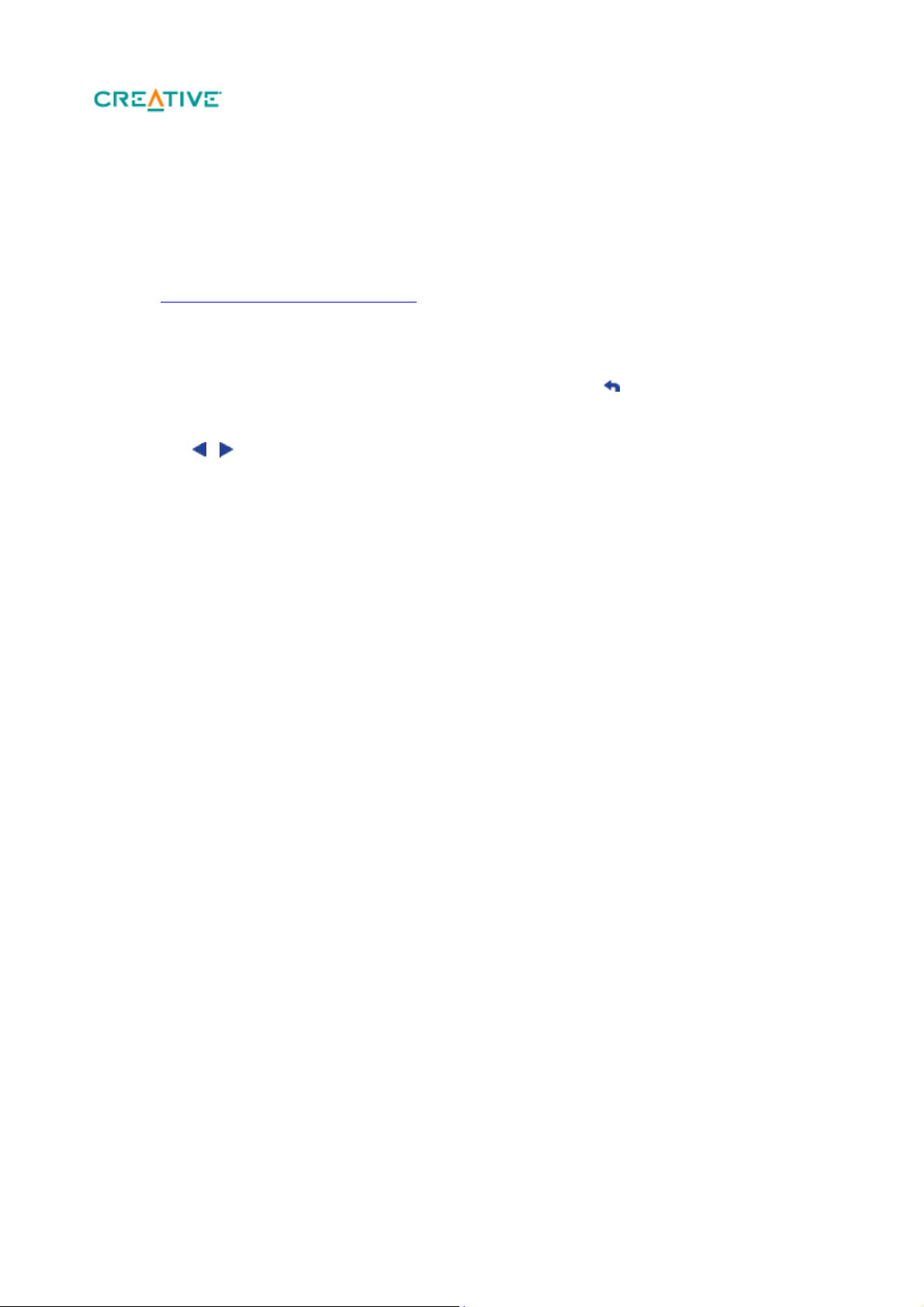
Reproducción de archivos sonoros
Puede buscar y reproducir archivos sonoros de la misma forma que busca y reproduce pistas de música.
Consulte Reproducción y gestión de la música
.
Además, también puede saltarse secciones de los archivos sonoros.
Para omitir secciones en una pista sonora
Si no se encuentra en la vista Reproduciendo, mantenga pulsado para volver al menú principal
1.
y, a continuación, seleccione Música > Reproduciendo.
Pulse Aceptar hasta que la barra de progreso se divida en secciones.
2.
Pulse o para saltar las secciones.
3.
Page 23
Page 24
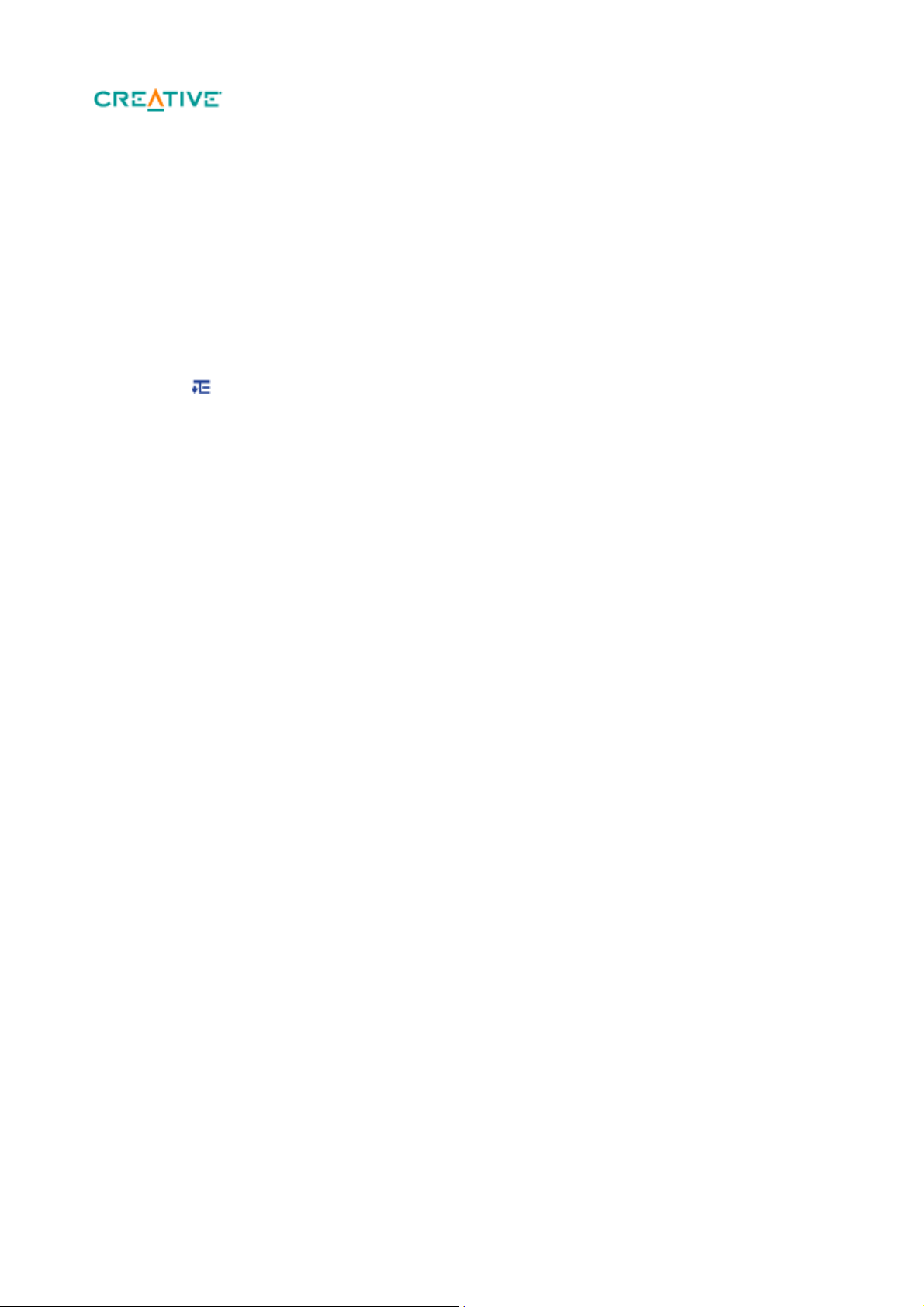
Escuchar la radio
Esta sección se aplica solamente a reproductores ZEN MX con la función de Radio FM.
Reproductores con la función Radio FM
pueden almacenar hasta 32 estaciones de radio predefinidas llamadas "sintonizadas."
El rango de frecuencias FM predeterminado del reproductor es "Internacional". La mayoría de las
regiones del mundo reciben las emisiones FM en este espectro.
Si utiliza el reproductor en Japón, compruebe que ha seleccionado el japonés como idioma
predeterminado del reproductor antes de seleccionar la región FM.
En el menú principal, seleccione Radio FM.
1.
Pulse y seleccione Fijar región.
2.
Seleccione el icono Región FM para Japón.
3.
Page 24
Page 25

Exploración y guardado automático de frecuencias
Conecte los auriculares al reproductor.
1.
Los auriculares actúan como una antena y se tienen que conectar al reproductor para recibir
1.
señal.
En el menú principal, seleccione Radio FM.
2.
Pulse y seleccione Explorac automa..
3.
Cuando se le pida que inicie la exploración automática, seleccione Sí.
4.
Page 25
Page 26

Ejecución de una búsqueda manual
Conecte los auriculares al reproductor.
1.
Los auriculares actúan como una antena y se tienen que conectar al reproductor para recibir
1.
señal.
En el menú principal, seleccione Radio FM.
2.
Pulse para ir a la vista Búsqueda manual. La palabra 'predeterminado' desaparece de la
3.
pantalla.
Mantenga pulsado o para buscar la próxima estación de radio disponible.
4.
Pulse o para sintonizar la frecuencia.
4.
Pulse y seleccione Guard como pred..
5.
Page 26
Page 27

Dar nombre o cambiárselo a una emisora de radio predeterminada
En el menú principal, seleccione Radio FM.
1.
Seleccione una emisora predeterminada.
2.
Pulse y seleccione Nombre predet. Aparece un teclado numérico virtual.
3.
Utilice el panel de dirección para seleccionar caracteres con el fin de asignar un nombre a la
4.
emisora predeterminada. Pulse para ampliar el juego de caracteres y símbolos.
Cuando haya terminado seleccione Aceptar en el teclado numérico.
5.
Page 27
Page 28
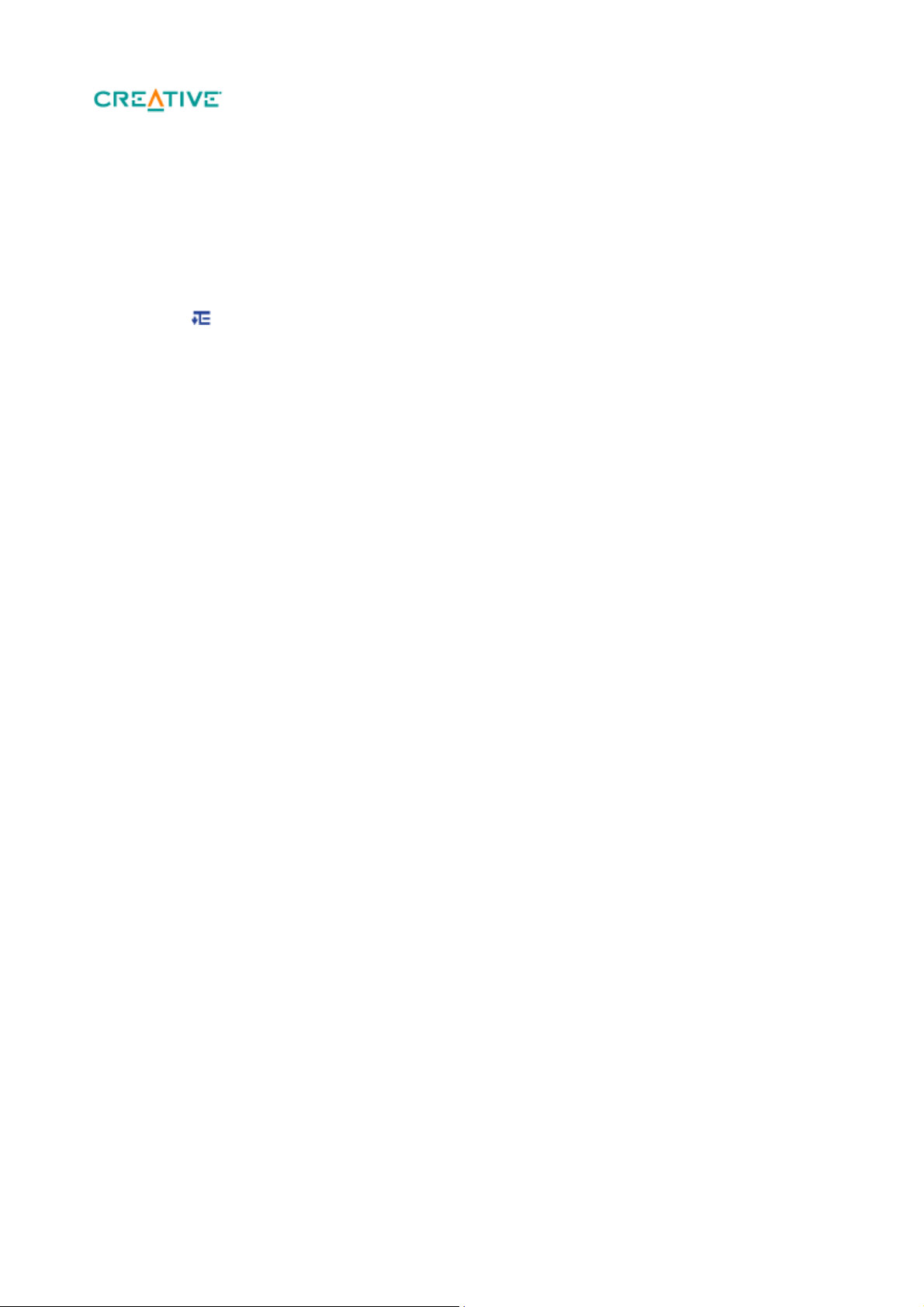
Eliminación de canales de radio predeterminados
En el menú principal, seleccione Radio FM.
1.
Seleccione una emisora predeterminada.
2.
Pulse y seleccione Eliminar predet.
3.
Page 28
Page 29

Visualización de las emisoras predeterminadas
En el menú principal, seleccione Radio FM.
1.
En la vista Radio FM pulse Aceptar. Aparece la lista de estaciones sintonizadas.
2.
Page 29
Page 30
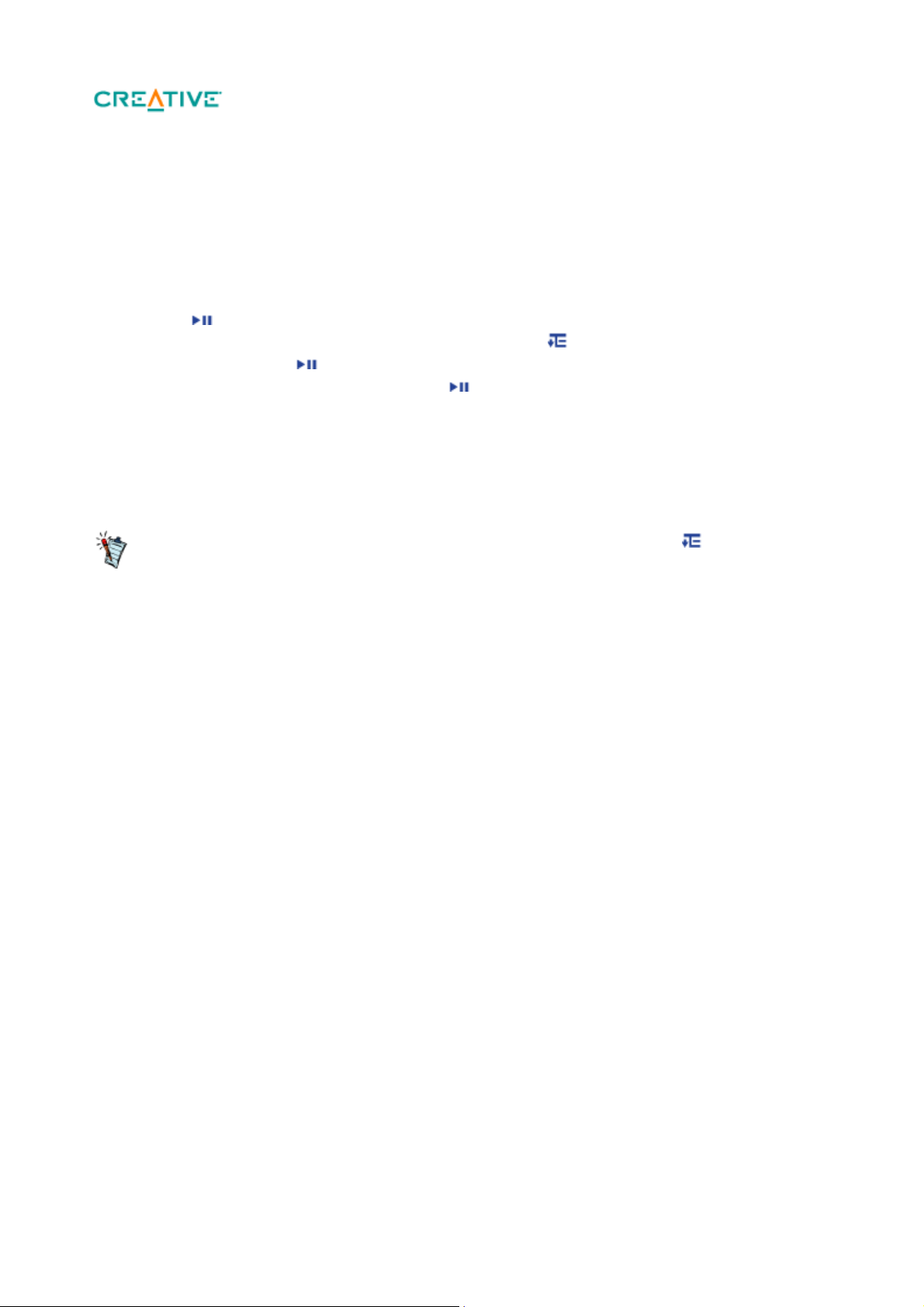
Grabación con el micrófono
Puede dividir una sesión de grabación larga en
varios archivos diferentes.
Mientras esté grabando, pulse y seleccione
Dividir
. El reproductor guarda la grabación actual e inicia
de forma inmediata una nueva.
integrado
En el menú principal, seleccione Micrófono.
1.
Coloque el reproductor lo más cerca que pueda de la fuente de la que quiere grabar.
2.
Pulse para iniciar la grabación.
3.
Para efectuar una pausa en la sesión de grabación, pulse y seleccione Pausa.
4.
Para continuar pulse .
4.
Para finalizar la sesión de grabación, pulse .
5.
El reproductor guardará automáticamente la grabación. El nombre de la pista grabada será MIC
5.
seguido de la fecha y la hora de grabación (AAAA-MM-DD HH:MM:SS). Por ejemplo, si ha
grabado una pista el 13 de Agosto de 2008 a las 3:15 de la madrugada, el nombre de la pista
será MIC 13.08.08 03:15:00.
Page 30
Page 31

Reproducción de grabaciones
En el menú principal, seleccione Música > Grabaciones.
1.
Seleccione una pista grabada y pulse .
2.
Page 31
Page 32

Visualización y gestión de
El reproductor sólo muestra fotos en formato
JPEG (.jpg).
Debe esperar un poco antes de que las fotos que
seleccione se muestren en pantalla. El
reproductor está preparándose para cargar y
mostrar las fotos.
fotos
En el reproductor puede ver una foto en particular o una tras otra en una presentación. El reproductor
también puede reproducir pistas de música mientras esté ejecutando las siguientes tareas:
Visualización de fotos
Visualización de las carpetas de fotos
Visualización de presentaciones
Page 32
Page 33

Visualización de fotos
En el menú principal, seleccione Fotos > Imágenes. Aparecerán las carpetas de fotografías.
1.
Si sus fotografías no están organizadas en carpetas, en su lugar aparecerán miniaturas. Vaya al
1.
paso 3.
Seleccione una carpeta. Las fotos de dicha carpeta se mostrarán como miniaturas.
2.
Seleccione una miniatura. La foto aparecerá en pantalla completa.
3.
Puede hacer varias cosas durante la reproducción de fotos. Pulse y seleccione una de las
4.
opciones siguientes:
Girar para girar la fotografía 90º a la derecha.
Acercar para acercar la imagen. Para desplazar la fotografía, utilice el panel de dirección.
Clasificar imagen para dar una clasificación a la imagen. Pulse o para subir o bajar la
clasificación.
Sig. imagen clas. para mostrar la siguiente foto clasificada.
Ver detalles para mostrar información sobre una fotografía, como por ejemplo, el tamaño
del archivo y las dimensiones de la foto.
Eliminar imagen para borrar la fotografía.
Establec. de fondo para utilizar la imagen como fondo del reproductor.
Iniciar presentac. para iniciar una presentación de todas las fotografías de la carpeta que
está viendo. Consulte Visualización de presentaciones.
Intervalo present. para modificar la duración del intervalo entre una foto y otra.
Configuración para cambiar la configuración del reproductor.
Volumen para ajustar el volumen de cualquier pista que esté escuchando.
Bloquear para desactivar de forma temporal los botones del reproductor.
Page 33
Page 34

Visualización de las carpetas
Puede escoger no mostrar algunas carpetas
seleccionadas. Para obtener más información,
consulte Ocultar carpetas de vídeos o fotos.
de fotos
Puede mostrar las carpetas en una lista o en filas. Para cambiar la orientación de la visualización de las
carpetas, seleccione una, pulse y seleccione Cambiar vista
.
Page 34
Page 35

Visualización de
Puede reproducir música mientras ve una
presentación. Sólo tiene que iniciar las pistas que
desee antes de empezar la presentación.
presentaciones
En el menú principal, seleccione Fotos > Imágenes.
1.
Seleccione una carpeta o una miniatura y pulse .
2.
Para parar la presentación, pulse .
3.
Durante la presentación, puede pulsar para opciones adicionales. Consulte Visualización de
3.
fotos.
Page 35
Page 36

Reproducción y gestión de vídeos
Utilice Creative Centrale
para transferir vídeos al reproductor. Con ello sus vídeos se convertirán automáticamente a un formato
que admita el reproductor.
Para obtener más informaciones acerca de transferencia de vídeos y de otros archivos multimedia con la
utilización de Creative Centrale, consulte el archivo de Ayuda de la aplicación.
Page 36
Page 37

Reproducción de un vídeo
Utilice Creative Centrale para transcodificar todos
los archivos de vídeo a un formato adecuado antes
de cargar los archivos al reproductor.
En el menú principal, seleccione Vídeos > Vídeo.
1.
Seleccione un vídeo y pulse .
2.
Para poner el vídeo en pausa, pulse . Pulse nuevamente para continuar la reproducción.
3.
Para parar el vídeo, pulse .
4.
Puede hacer varias cosas durante la reproducción de vídeos. Pulse y seleccione una de las
5.
opciones siguientes:
Buscar a para especificar, en minutos o segundos, dónde desea que se inicie la
reproducción de un vídeo. Pulse o para moverse hacia atrás o hacia adelante en la pista.
Volumen para ajustar el volumen del sonido.
Bloquear para desactivar de forma temporal los botones del reproductor.
Page 37
Page 38

Eliminación de un vídeo
En el menú principal, seleccione Vídeos > Vídeo.
1.
Seleccione un vídeo.
2.
Pulse y seleccione Eliminar vídeo.
3.
Seleccione Sí.
4.
Page 38
Page 39

Ocultar carpetas
La opción Proteger o Desproteger aparece sólo
si el parámetro Contenido protegido está
establecido en Mostrar
.
Puede ocultar carpetas de vídeos o fotos que contengan información que no quiere que se muestre en su
reproductor.
Mantenga pulsado para ver el menú principal.
1.
Para carpetas de vídeos, seleccione Vídeos > Vídeo y después seleccione una carpeta.
2.
Para carpetas de fotos, seleccione Fotos > Imágenes y después seleccione una carpeta.
2.
Pulse y seleccione Proteger. En la carpeta aparece un icono que indica que el contenido está
3.
protegido.
Mantenga pulsado para volver al menú principal.
4.
Seleccione Sistema > Config. de reproductor > Contenido protegido: Mostrar u Ocultar
5.
para seleccionar si desea que las carpetas protegidas sean mostradas u ocultadas.
Page 39
Page 40

Definición de una contraseña
Si ha olvidado su contraseña, consulte Para
limpiar la memoria del reproductor en la
sección de Preguntas más frecuentes para obtener
información sobre cómo restablecer la contraseña.
para proteger carpetas
Puede utilizar una contraseña para proteger la configuración de Contenido protegido.
Mantenga pulsado para volver al menú principal.
1.
Seleccione Sistema > Config. de reproductor > Contenido con contraseña.
2.
Utilice el Panel de dirección para introducir una contraseña numérica de 4 dígitos.
2.
Pulse Aceptar para seleccionar la marca de verificación .
3.
Pulse nuevamente Aceptar para confirmar la contraseña.
4.
Se le solicitará esta contraseña cuando seleccione Sistema > Config. de reproductor >
4.
Contenido protegido: Mostrar u Ocultar para seleccionar si desea que las carpetas
protegidas sean mostradas u ocultadas.
Para desactivar o cambiar la contraseña, consulte Desactivación o cambio de la contraseña.
5.
Page 40
Page 41

Desactivación o cambio de la contraseña
Para desactivar la función de contraseña o cambiarla, seleccione Sistema > Config. de
1.
reproductor > Contenido con contraseña.
Utilice el panel de dirección para introducir la contraseña activa.
2.
Para desactivar la contraseña, utilice el panel de dirección para introducir 0000.
3.
Para cambiar la contraseña, utilice el panel de dirección para introducir una contraseña nueva.
3.
Seleccione la casilla de verificación para confirmar la configuración.
4.
Page 41
Page 42
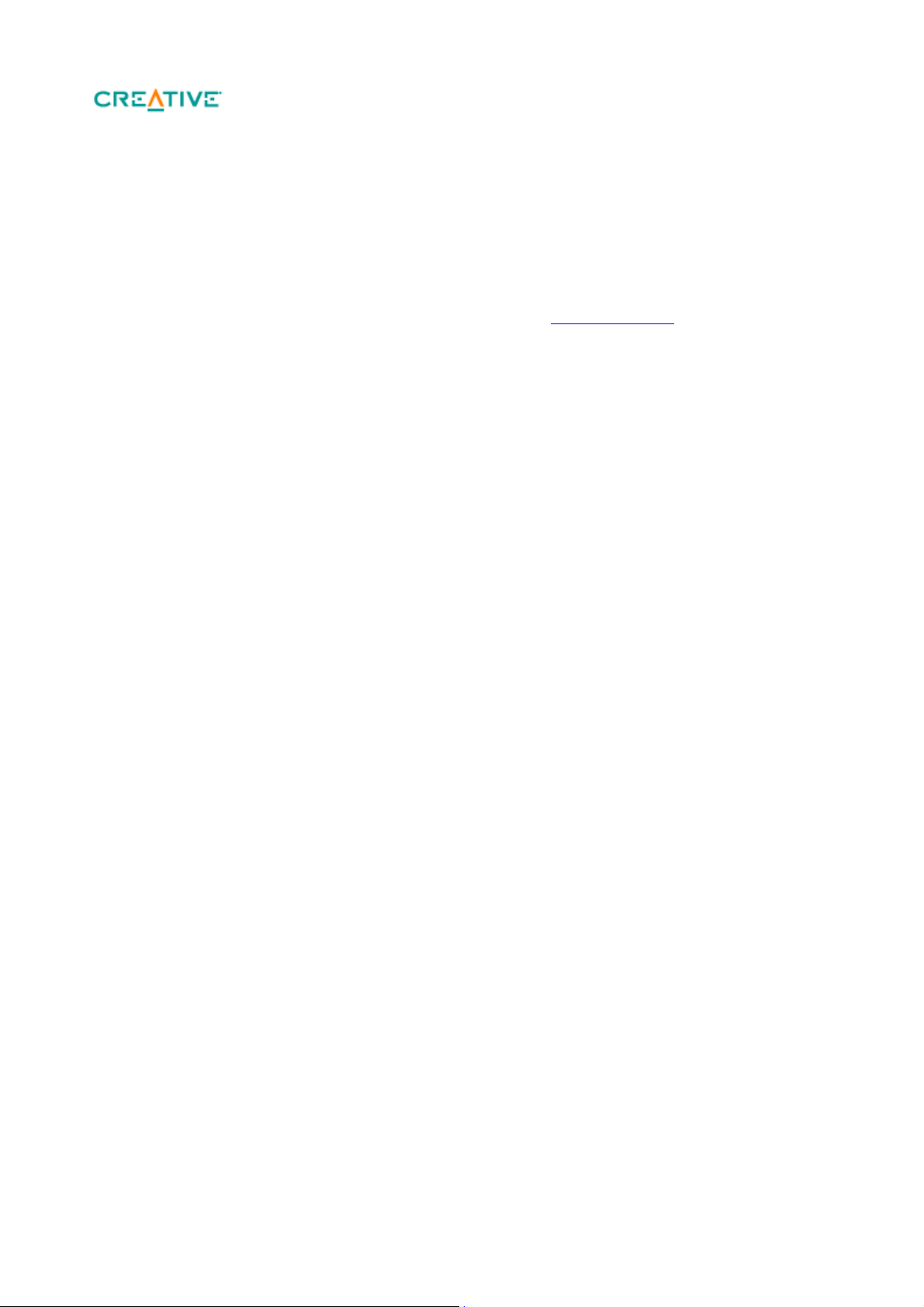
Gestión de datos del organizador
El reproductor puede almacenar contactos, días señalados y tareas desde programas organizadores
como Microsoft® Outlook. Para obtener informaciones acerca de la sincronización de los datos de su
organizador con el reproductor, consulte el archivo de Ayuda de Creative Centrale
.
Page 42
Page 43
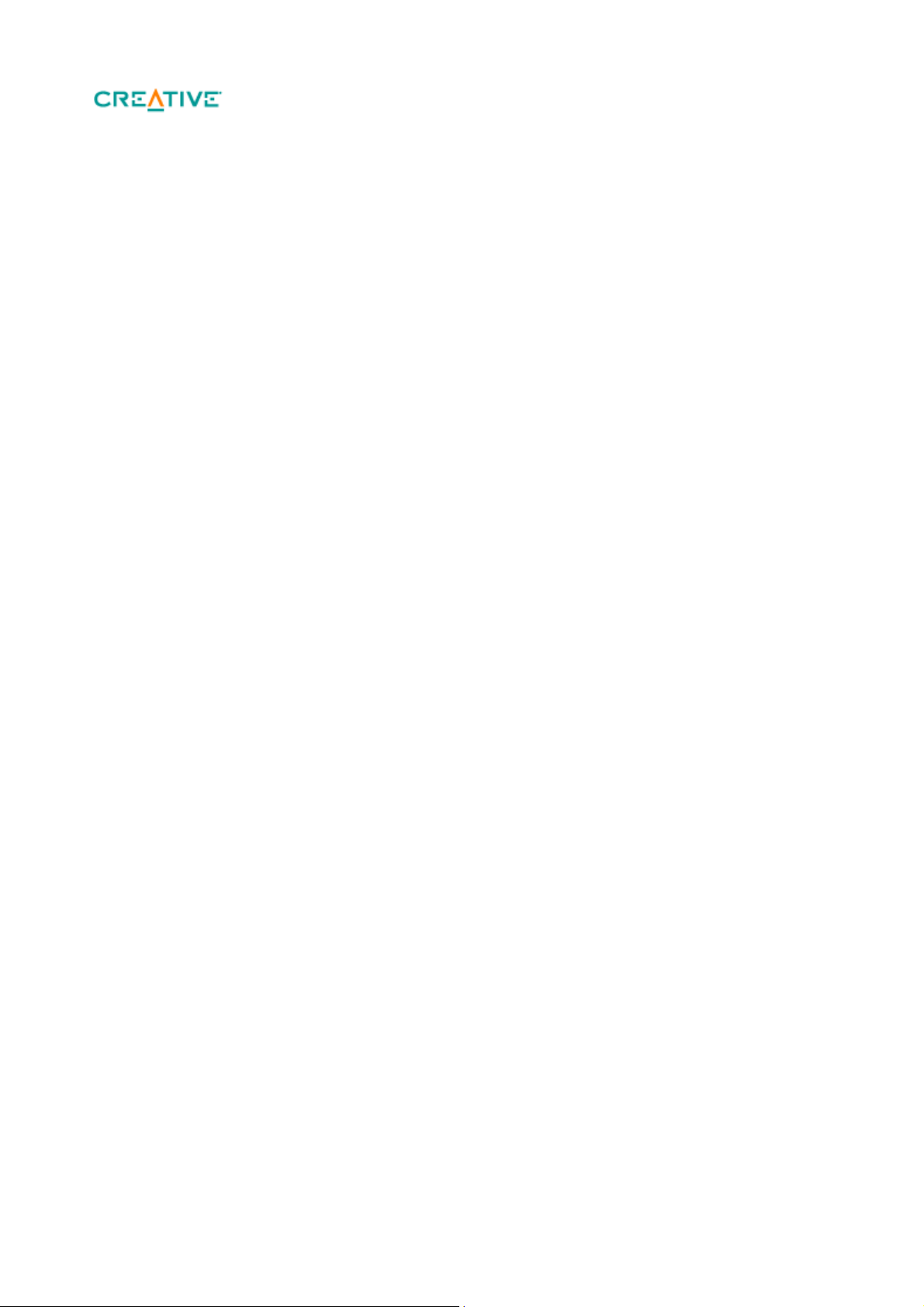
Visualización del calendario
En el menú principal, seleccione Extras > Organizador > Calendario.
1.
Utilice el panel de dirección para seleccionar un mes y un día.
2.
Page 43
Page 44
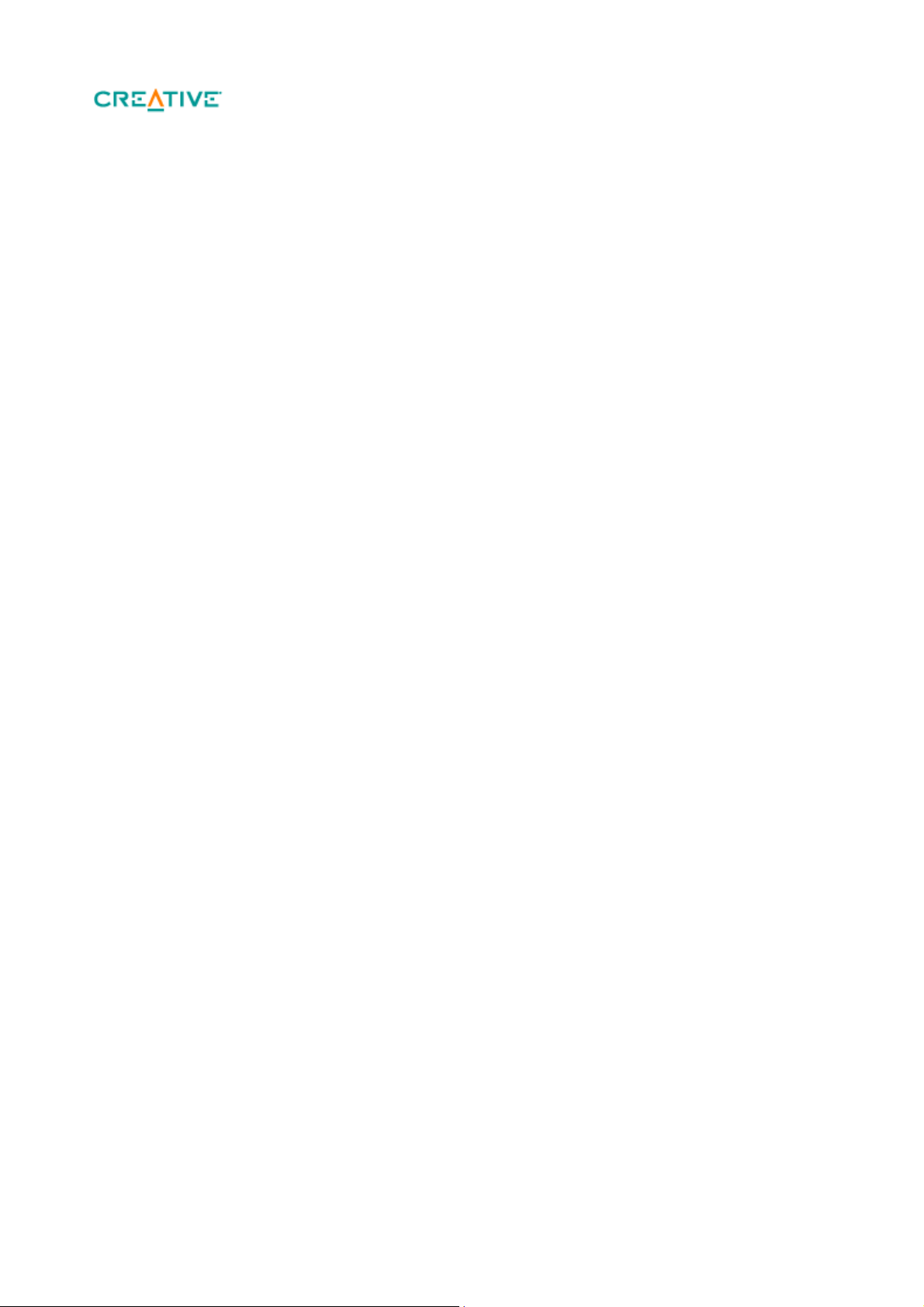
Visualización de las tareas para hoy
En el menú principal, seleccione Extras > Organizador > Tareas.
1.
Use el panel de dirección para seleccionar una tarea.
2.
Page 44
Page 45

Visualización de los contactos
En el menú principal, seleccione Extras > Organizador > Contactos.
1.
Seleccione un nombre de su lista de contactos para ver los detalles del contacto.
2.
Page 45
Page 46
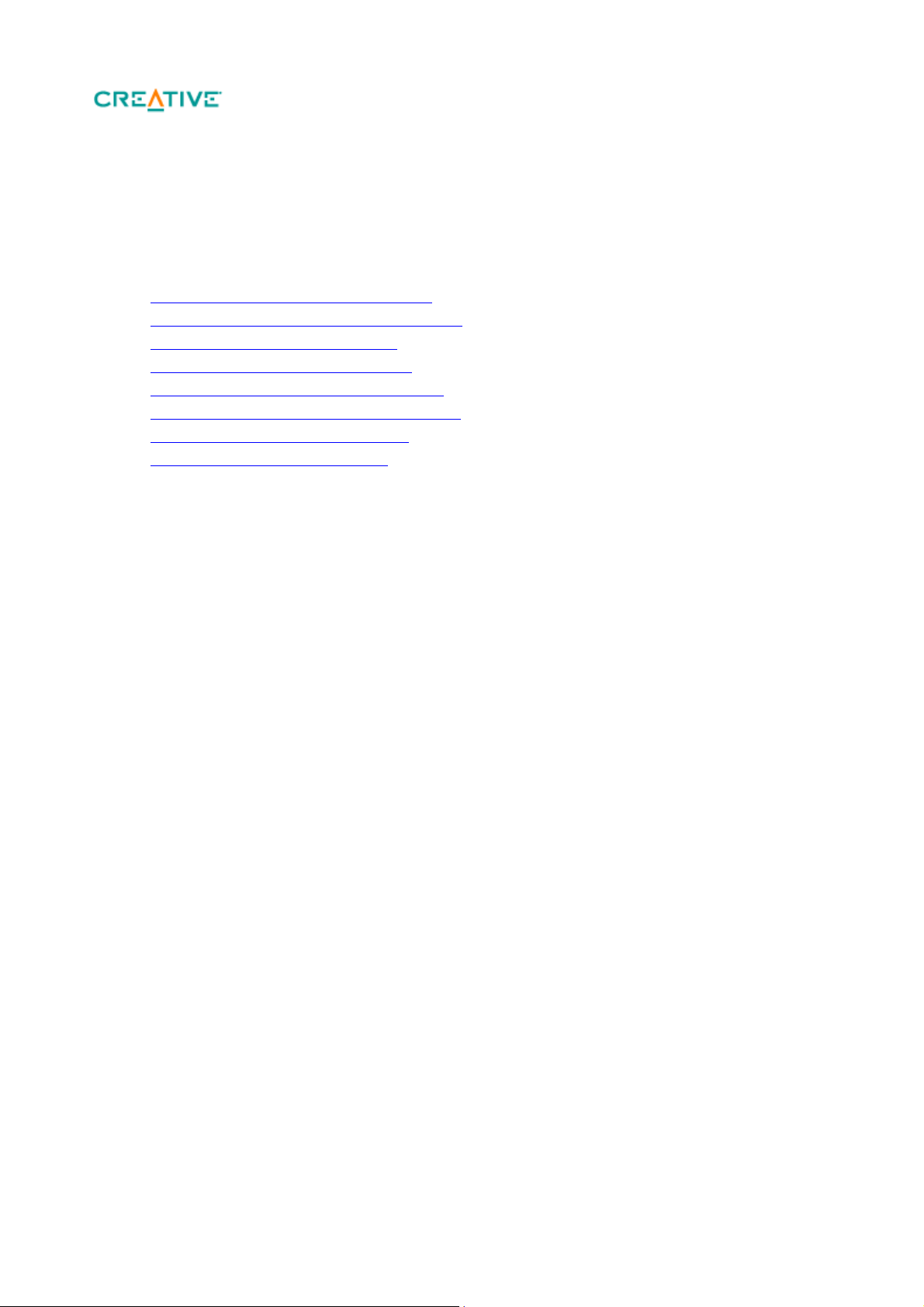
Personalización del reproductor
El reproductor puede configurarse de varias formas para adaptarse a sus necesidades y preferencias.
Asignación de accesos directos a menús
Configuración de los menús del reproductor
Configuración del idioma del menú
Cambio de la configuración de audio
Cambio de la configuración de la pantalla
Cambio de la configuración del reproductor
Cambio de la configuración del reloj
Restablecimiento del reproductor
Page 46
Page 47

Asignación de accesos directos a menús
Puede acceder directamente a una función o funcionalidad asignando la misma al botón Mi acceso
directo
del reproductor.
En el menú principal, seleccione Sistema > Config. de reproductor > Botón de método abreviado.
Seleccione el acceso directo al menú
que desea.
Page 47
Page 48

Configuración de los menús del reproductor
Puede personalizar el menú principal agregando, quitando o moviendo elementos del menú. Por ejemplo,
si normalmente realiza la búsqueda de canciones por álbum, puede agregar la opción Álbumes al menú
principal para acceder a la vista Álbumes
más fácilmente.
Para agregar/eliminar elementos del menú
Mantenga pulsado para ver el menú principal.
1.
Pulse y seleccione Configurar menú.
2.
Pulse o para resaltar un elemento.
3.
Pulse Aceptar para seleccionar elementos que desea que aparezcan en el menú.
4.
Los elementos no verificados no aparecerán en el menú.
4.
Para cambiar el orden de los elementos de menú
En el menú principal, pulse o para resaltar el elemento que quiere mover.
1.
Pulse y seleccione Cambiar orden.
2.
Pulse o para mover el elemento.
3.
Pulse Aceptar.
4.
Para volver a la configuración de menú predeterminado
En el menú principal, pulse y seleccione Menú predeterm.
Page 48
Page 49

Configuración del idioma del menú
En el menú principal, seleccione Sistema > Idioma.
1.
Seleccione el idioma que desee.
2.
Page 49
Page 50

Cambio de la configuración de audio
Utilización del ecualizador (EQ)
Activación de la restricción del volumen
Activación del volumen inteligente
Activación de la mejora de graves
Page 50
Page 51

Utilización del ecualizador (EQ)
EQ es un conjunto de configuraciones del ecualizador del reproductor que puede utilizar para mejorar la
calidad del sonido. Puede seleccionar un ecualizador predefinido o personalizar uno con parámetros
propios para que se adapte mejor al género o estilo de su música.
Para seleccionar un ecualizador predefinido
En el menú principal, seleccione Sistema > Configuración de audio > EQ.
1.
Seleccione uno de los elementos del menú EQ.
2.
Cuando se selecciona un parámetro de EQ, aparece en la vista Reproduciendo.
2.
Para personalizar los ajustes del ecualizador
En la pantalla EQ, seleccione Person. EQ.
1.
Cada control deslizante de la pantalla Person. EQ representa frecuencias cada vez más altas
1.
que pueden ajustarse. Todas las unidades están en hercios (Hz).
80 controla la frecuencia de graves.
o
250 ajusta el rango de frecuencia medias bajas.
o
1k ajusta el rango de frecuencias medias.
o
4k ajusta el rango de frecuencias medias altas.
o
13k ajusta la frecuencia de agudos.
o
Pulse o para seleccionar un control.
2.
Pulse o para subir o bajar el mando y variar el grado de amplificación o reducción del rango
3.
de frecuencias seleccionado.
Pulse o para seleccionar los controles deslizantes que faltan y repita el paso 3.
4.
Seleccione la casilla de verificación para guardar y activar la configuración Person. EQ.
5.
Page 51
Page 52

Activación de la limitación del
Si olvida su contraseña, consulte Para limpiar la
memoria del reproductor.
Para obtener más información sobre la limitación
del volumen, visite
www.creative.com/volume_restriction
volumen
Escuchar sonido a un volumen alto durante largos períodos de tiempo puede perjudicar su capacidad
auditiva. Para evitarlo, controle el volumen de reproducción máximo del reproductor.
Para activar la limitación del volumen
En el menú principal, seleccione Sistema > Configuración de audio > Limitar volumen.
1.
Aparecerá la barra del volumen.
Pulse o para establecer el volumen máximo que desea y después pulse Aceptar. Se le
2.
solicitará que establezca una contraseña.
Utilice el panel de dirección para definir una contraseña numérica.
3.
Para desactivar el control de contraseña para esta función, introduzca 0000.
3.
Para guardar la configuración, resalte la casilla de verificación y pulse Aceptar.
4.
Para desactivar la limitación del volumen
En el menú principal, seleccione Sistema > Configuración de audio > Limitar volumen. Se
1.
le solicitará la contraseña.
Utilice el panel de dirección para introducir la contraseña. Aparecerá la barra del volumen.
2.
Pulse y defina el volumen máximo en 25.
3.
Seleccione Aceptar.
4.
La configuración de Limitar volumen se desactiva.
4.
Advertencia
Detenga la reproducción de audio en el reproductor antes de desactivar esta función. El reproductor
reproducirá audio al volumen máximo cuando aumente el volumen para el máximo de 25.
Page 52
Page 53

Activación del volumen inteligente
El volumen inteligente mantiene el volumen dentro de un rango especificado, de esta forma al escuchar
una pista, no habrá secciones ni muy altas ni muy bajas.
En el menú principal, seleccione Sistema > Configuración de audio > Volumen inteligente
.
Page 53
Page 54

Activación de la mejora de graves
La mejora de graves aumenta la calidad de algunos archivos de sonido.
En el menú principal, seleccione Sistema > Configuración de audio > Bass Boost
.
Page 54
Page 55

Cambio de la configuración de la pantalla
Modificación del tema
Configuración del tiempo de duración de la luz de fondo de la pantalla
Configuración del brillo de la pantalla
Page 55
Page 56

Modificación del tema
Para modificar el color de la pantalla del reproductor, seleccione un tema distinto.
En el menú principal, seleccione Sistema > Config. pantalla > Tema.
1.
Aparecerá el tema actual.
1.
Seleccione el tema que desee.
2.
Page 56
Page 57

Configuración del tiempo de duración de la luz de fondo de la pantalla
En el menú principal, seleccione Sistema > Config. pantalla > Luz de fondo.
1.
Seleccione el tiempo que quiera que dure la luz de fondo del reproductor antes de atenuarse.
2.
Page 57
Page 58
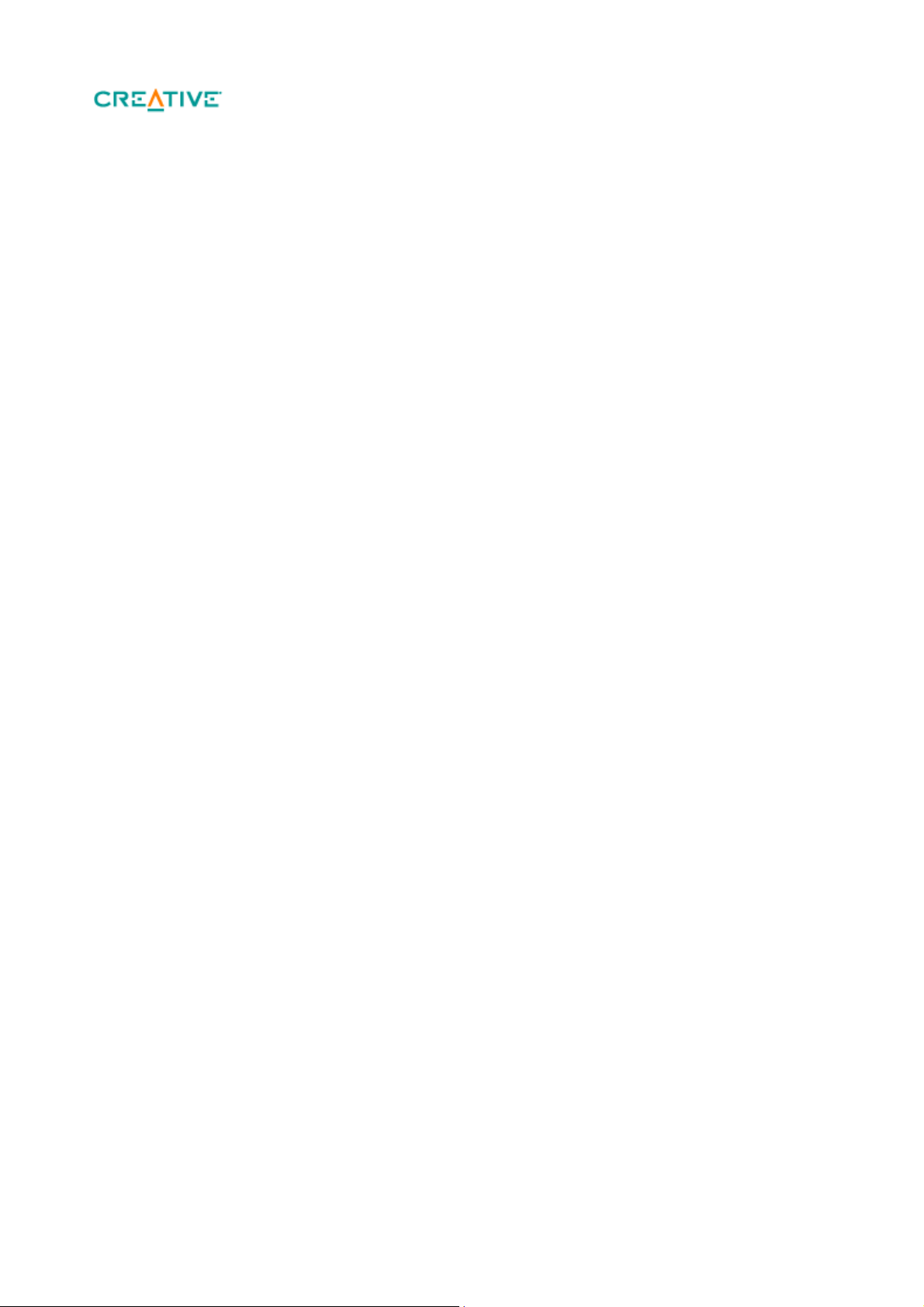
Configuración del brillo de la pantalla
En el menú principal, seleccione Sistema > Config. pantalla > Brillo.
1.
Seleccione la configuración que desee.
2.
Page 58
Page 59

Cambio de la configuración del reproductor
Configuración del tiempo de desconexión
Activación del temporizador
Page 59
Page 60

Configuración del tiempo de desconexión
El Tiempo de desconexión se refiere al período que el reproductor está inactivo antes de apagarse
automáticamente. Esta función permite ahorrar batería.
En el menú principal, seleccione Sistema > Config. de reproductor > Desconexión.
1.
Seleccione la configuración que desee.
2.
Page 60
Page 61
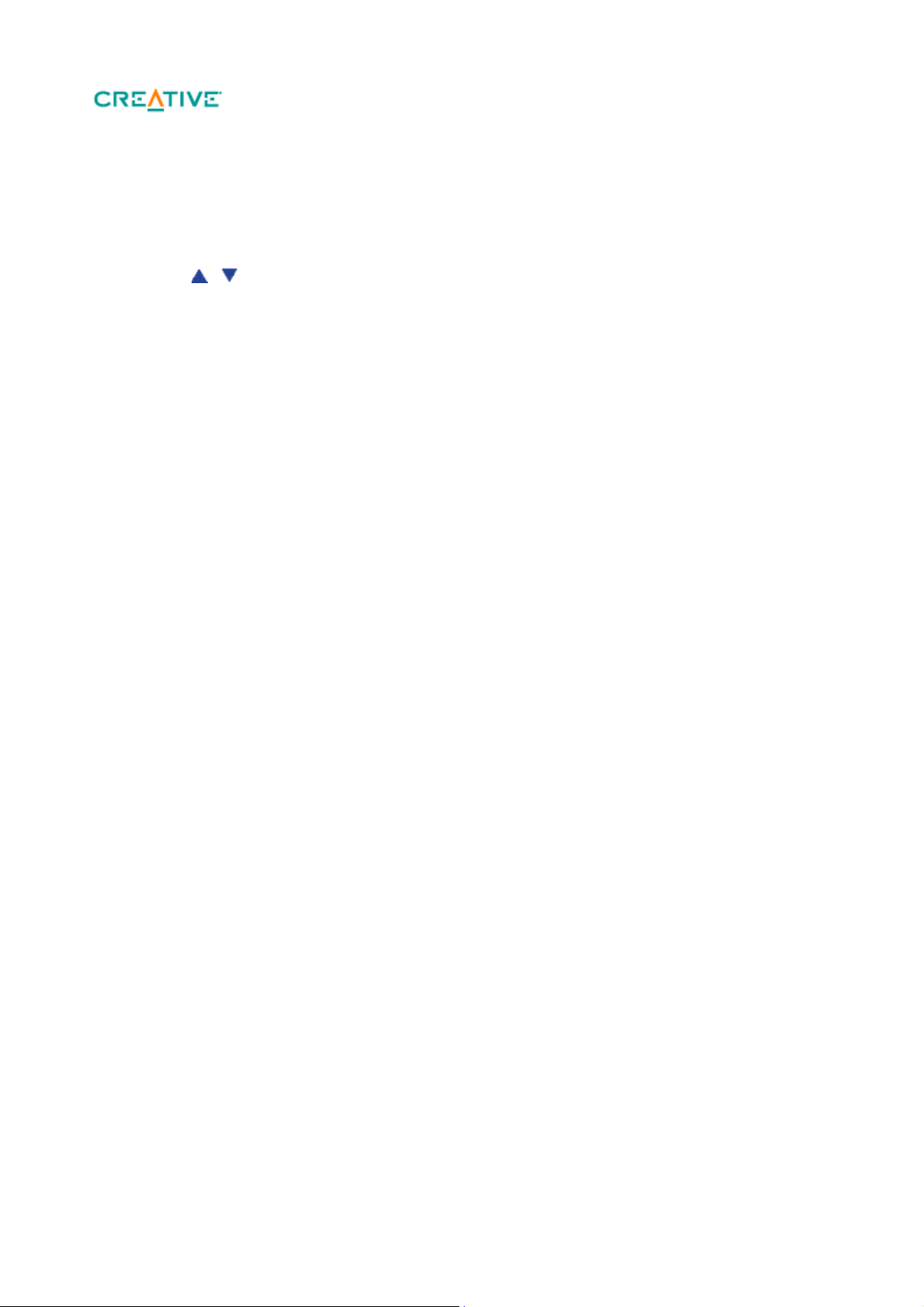
Activación del temporizador
Puede especificar el periodo de tiempo fijo que debe transcurrir antes de que el reproductor se apague
automáticamente durante la reproducción continua e ininterrumpida.
En el menú principal, seleccione Sistema > Config. de reproductor > Temporizador.
1.
Pulse o para establecer la duración que prefiere.
2.
Pulse Aceptar.
3.
Page 61
Page 62

Activación del bloqueo automático
La función de Bloqueo automático bloquea el reproductor si la pantalla está apagada durante
aproximadamente 10 minutos.
En el menú principal, seleccione Sistema > Config. de reproductor > Bloqueo automático.
Esta función no está disponible mientras el reproductor esté ejecutando las siguientes actividades:
Reproducción de vídeos
Presentación de fotos
Grabación con el micrófono
Construcción o reconstrucción de una biblioteca
Importación de archivos
Carga de la batería.
Consulte también Bloqueo del reproductor
.
Page 62
Page 63

Cambio de la configuración del reloj
Configuración de la fecha y la hora
Configuración de la alarma
Visualización de la hora
Page 63
Page 64

Configuración de la fecha y la hora
En el menú principal, seleccione Extras > Fecha y hora. Aparecen la fecha y hora actuales.
1.
Pulse y seleccione Cambiar hora o Ajustar fecha. Utilice el panel de dirección para cambiar
2.
los valores de fecha o de hora.
Pulse o para seleccionar un campo de fecha o de hora.
3.
Pulse o para cambiar los valores y pulse Aceptar.
4.
Page 64
Page 65

Configuración de la alarma
En el menú principal, seleccione Extras > Fecha y hora. Aparecen la fecha y hora actuales.
1.
Pulse y seleccione Ajustar alarma.
2.
Seleccione Hora, y utilice el panel de dirección para cambiar la hora.
3.
Para cambiar otros valores de la alarma, seleccione el valor que desee y utilice el panel de
4.
dirección para definir los valores.
Page 65
Page 66

Visualización de la hora
En el menú principal, seleccione Sistema > Config. del reloj.
1.
Seleccione Estilo Reloj.
2.
Seleccione Digital si quiere ver la hora en la esquina superior izquierda de la pantalla del
3.
reproductor. Si no seleccione Inhabilitado.
Page 66
Page 67
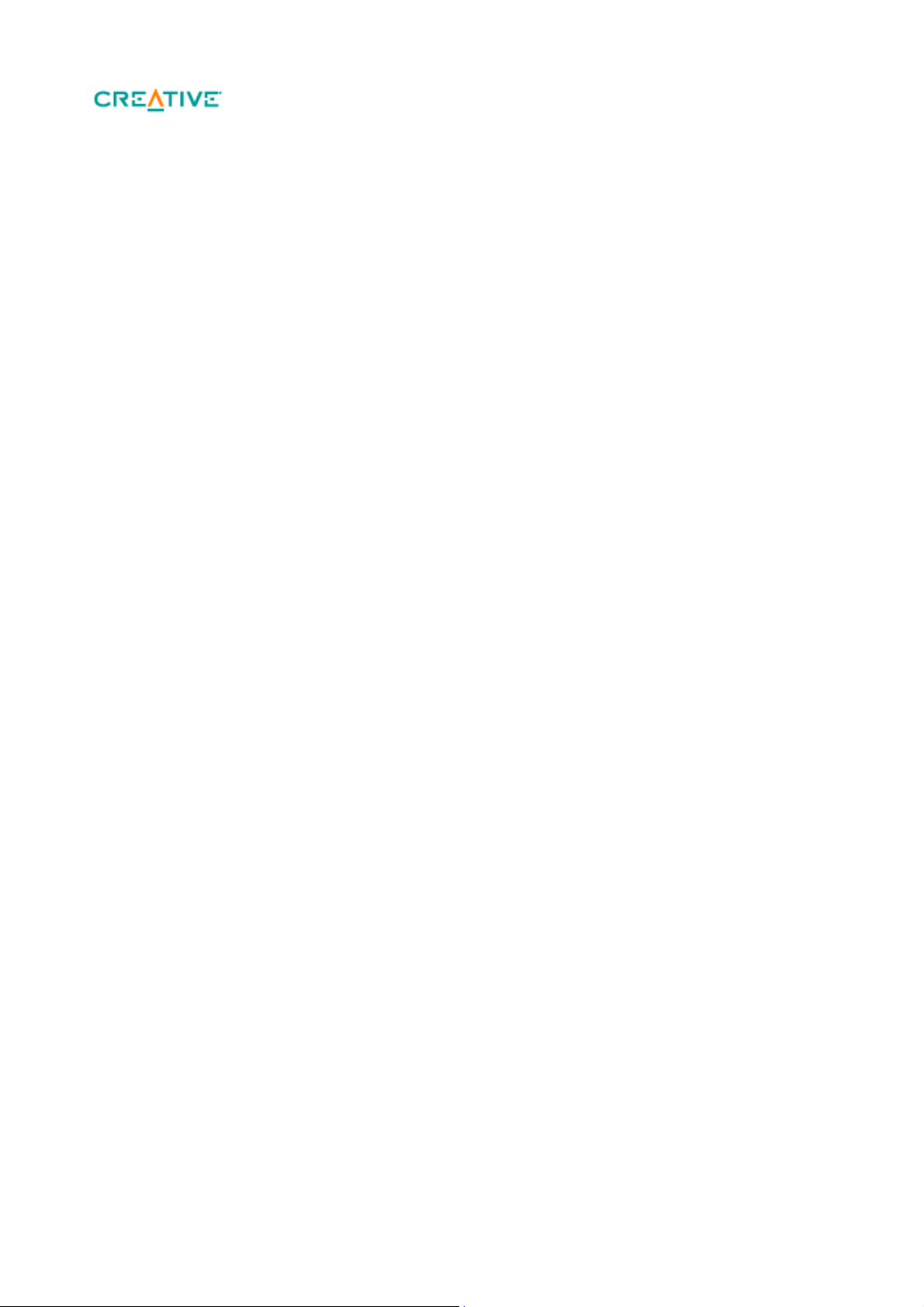
Restablecimiento del reproductor
Es posible restablecer la configuración original del reproductor. En el menú principal, seleccione Sistema
> Restablecer ajustes
.
Page 67
Page 68

Uso de una tarjeta de memoria
El reproductor sólo admite tarjetas de memoria formateadas en los sistemas de archivos FAT16 o
FAT32. Para garantizar que la tarjeta de memoria tiene el formato correcto, utilice una tarjeta que tenga
como mínimo 128 MB de capacidad.
Page 68
Page 69

Inserción y extracción de una tarjeta de memoria
Inserción correcta de una tarjeta de memoria
Asegúrese de que la tarjeta de memoria esté correctamente alineada con la ranura, después empújela
con cuidado para que encaje en su lugar.
Extracción correcta de una tarjeta de memoria
Empuje para extraer la tarjeta de memoria y después extraiga con cuidado la tarjeta de la ranura.
Advertencia
Para evitar dañar la tarjeta de memoria:
No introduzca a la fuerza la tarjeta de memoria en la ranura. Si no entra correctamente, retírela
con cuidado e inténtelo de nuevo.
No haga movimientos bruscos al quitar la tarjeta de memoria.
Quite la tarjeta de memoria sólo cuando el reproductor muestre el menú principal o cuando esté
apagado.
Si el reproductor está conectado al ordenador y Creative Centrale está abierto, no inserte ni
extraiga la tarjeta de memoria del reproductor.
Page 69
Page 70

Reproducción de archivos multimedia a partir de una tarjeta de memoria
Puede reproducir contenidos multimedia desde tarjetas de memoria SD de forma similar a la que utiliza
cuando reproduce contenidos de la memoria interna del reproductor. Cuando inserta una tarjeta de
memoria en la ranura para tarjetas de memoria SD, el reproductor construye automáticamente una
biblioteca de música, vídeos y fotos para la tarjeta de memoria.
Seleccione Tarjeta de memoria y después seleccione Música, Vídeos o Imágenes
.
Page 70
Page 71

Transferencia de archivos desde y hacia la tarjeta de memoria
El ordenador reconoce la tarjeta de memoria del reproductor como una unidad de disco extraíble. Esto
implica que puede transferir archivos desde y hacia la tarjeta de memoria con el ordenador utilizando las
funciones habituales de Windows® Explorer.
Use Creative Centrale para transferir archivos multimedia (como vídeos) para el reproductor o la tarjeta
de memoria. Creative Centrale convierte automáticamente archivos multimedia para un formato admitido
por el reproductor. Consulte también Transferencia de archivos al reproductor
.
Advertencia
No desconecte el reproductor, ni intente extraer la tarjeta de memoria mientras transfiere
archivos. Desconéctelo cuando haya terminado la transferencia.
Para desconectar el reproductor correctamente, haga clic en el ícono Quitar hardware con
seguridad en la barra de tareas, haga clic en Quitar el dispositivo de almacenamiento
masivo USB con seguridad.
Si el reproductor está conectado al ordenador y Creative Centrale está abierto, no inserte ni
extraiga la tarjeta de memoria del reproductor.
Page 71
Page 72

Importación de fotos y música
Para ver las fotos importadas, seleccione Fotos
> Imágenes importadas y seleccione una
carpeta.
Para acceder a la música importada, seleccione
Música > Música importada y seleccione una
carpeta.
Para transferir archivos del reproductor para la
tarjeta de memoria utilice el ordenador. Consulte
Transferencia de archivos desde y hacia la tarjeta
de memoria.
para el reproductor
Esta operación transfiere todos los archivos de fotos o música de la tarjeta de memoria al reproductor.
Inserte la tarjeta de memoria en la ranura para tarjetas de memoria SD del reproductor.
1.
Consulte Inserción y extracción de una tarjeta de memoria.
En el menú principal, seleccione Tarjeta de memoria.
2.
Seleccione Importar toda la música o Importar todas las imágenes.
3.
El reproductor crea una carpeta de acuerdo con la configuración de la fecha y la hora. Por
3.
ejemplo, si transfiere archivos el 13 de Agosto de 2009 a las 18:30:35, el nombre de la carpeta
será 2009-08-13 18H30M35S.
Resalte la carpeta de destino y pulse Aceptar.
4.
Page 72
Page 73

Creative Centrale
El reproductor viene con un Paquete de inicio
que incluye el software Creative Centrale.
Creative Centrale le ofrece una completa experiencia multimedia en un único programa de software.
Utilícelo para extraer, etiquetar, transferir y organizar fácilmente todos sus archivos multimedia. Para
obtener una guía completa y sencilla para utilizar este software, inicie Creative Centrale y haga clic en el
botón Ayuda
.
Page 73
Page 74

Preguntas más frecuentes
En este apartado se incluye una serie de dudas que se le podrían plantear al utilizar el reproductor. En
caso de necesitar más ayuda, también puede utilizar la herramienta de autoayuda "Base de
conocimientos" de Creative. Visite www.creative.com
.
¿Puedo transferir al reproductor archivos WMA protegidos con Administración de derechos
digitales (DRM)?
Sí. El reproductor admite el formato de archivo Windows Media DRM (WMDRM) 9.
Para transferir archivos multimedia a su reproductor utilice Creative Centrale
o Windows Media Player.
No puedo reproducir archivos WMA protegidos con DRM en el reproductor. ¿Qué hago?
Los archivos pueden haberse dañado durante la transferencia o puede que la licencia de DRM haya
caducado.
Si la licencia de DRM sigue siendo válida, intente transferir los archivos de nuevo utilizando Creative
Centrale
, o Windows Media Player.
¿Cómo puedo transferir vídeos a mi reproductor?
Utilice Creative Centrale
para transferir vídeos al reproductor. Creative Centrale convierte de forma automática los vídeos a un
formato que sea apropiado para su reproductor.
Tengo que recargar la batería del reproductor con bastante frecuencia. ¿Puedo hacer algo
para que dure más tiempo?
Generalmente, cualquier operación que requiera que su reproductor acceda a la memoria consume
energía de la batería. No obstante, hay algunas operaciones que necesitan más energía de la batería:
Una duración de visualización prolongada. Puede ahorrar energía acortando el tiempo que dura
la visualización.
Un contraste con un valor alto. Coloque el reproductor de forma que pueda leer la pantalla sin
utilizar una configuración con un valor de contraste alto.
Utilizar las funciones de avance o retroceso rápido.
Encender y apagar el reproductor demasiadas veces.
Utilizarlo durante mucho tiempo a un volumen alto.
Tener activado el ecualizador.
El volumen de mi reproductor es muy bajo. ¿Qué puedo hacer?
Si ha activado la opción de Limitar volumen, compruebe que el volumen máximo de reproducción que
haya seleccionado para el reproductor no sea demasiado bajo. Para obtener más información, consulte
Activación de la restricción del volumen
.
¿Cómo reinicio mi reproductor?
Si el reproductor deja de responder, introduzca el extremo de un objeto fino, como un alfiler o la punta
de un clip para papel, en el agujero Reiniciar y presione con mucho cuidado.
Mi reproductor funciona de forma errática. ¿Qué puedo hacer?
En ocasiones, es posible que el reproductor no alcance un rendimiento óptimo por varias razones, por
ejemplo, si se reconstruye a menudo la colección de música cuando no se han realizado cambios.
Si selecciona Clean Up en el menú Recovery Mode
del reproductor, la memoria del reproductor se limpia, reconstruye y organiza, y se restablece su
eficiencia óptima. Haga una copia del contenido del reproductor antes de limpiar la memoria.
Page 74
Page 75

Para limpiar la memoria del reproductor
El firmware del reproductor se ha restablecido a la
configuración predeterminada tras limpiar la
memoria del reproductor.
Advertencia:
En el reproductor este icono se convierte en
animado cuando está transfiriendo archivos. NO
desconecte el reproductor.
Desconéctelo cuando haya terminado la
transferencia y vea el icono estático.
El firmware del reproductor se está actualizando.
El reproductor se restablece después de una
actualización de firmware.
El reproductor está actualizando los archivos.
Esto ocurre después de que haya transferido
archivos al reproductor y haya desenchufado el
reproductor del ordenador.
El firmware está dañado. Vuelva a instalar el
firmware, descargue una versión de firmware
más reciente o póngase en contacto con el
servicio de soporte al cliente (
www.creative.com/support).
Apague el reproductor.
1.
Pulse y mantenga pulsado para encender el reproductor.
2.
Cuando aparezca el logotipo de Creative, pulse y mantenga pulsado hasta que aparezca la
3.
pantalla Recovery Mode. Se muestran tres opciones del menú: Clean Up, Format All y
Reboot.
Para limpiar la memoria del reproductor, seleccione Clean Up.
4.
Cuando la limpieza se haya completado, seleccione Reboot. El reproductor se reinicia y
5.
reconstruye la discoteca.
Para formatear el reproductor en Modo de recuperación
Si el reproductor sigue funcionando de forma errática una vez que haya limpiado la memoria, formatee el
reproductor.
Apague el reproductor.
1.
Pulse y mantenga pulsado para encender el reproductor.
2.
Cuando aparezca el logotipo de Creative, pulse y mantenga pulsado hasta que aparezca la
3.
pantalla Recovery Mode. Se muestran tres opciones del menú: Clean Up, Format All, y
Reboot.
Para formatear el reproductor, seleccione Formatear todo.
4.
Cuando se haya completado el formateo, seleccione Reboot. El reproductor se reinicia y
5.
reconstruye la discoteca.
Advertencia
Al formatear el reproductor, se borra todo el contenido de la memoria y el firmware se restablece a la
configuración predeterminada. Si es posible, antes de realizar este proceso haga una copia de seguridad
de todos los datos que haya en el reproductor.
Aparece uno de los siguientes diagramas en la pantalla. ¿Qué significa?
El reproductor no enciende o no responde. ¿Qué hago?
Page 75
Page 76

Asegúrese de que el reproductor no está bloqueado. Acuda a Bloqueo del reproductor.
Puede que sea necesario recargar la batería. Cargue la batería del reproductor con el adaptador
de alimentación o conecte el reproductor al puerto USB del ordenador con el cable USB
suministrado.
¿Dónde puedo encontrar más información acerca de los productos Creative?
Visite www.creative.com
para ver las actualizaciones y las descargas relacionadas con todos los productos de Creative.
Page 76
Page 77

Licencia y Copyright
La información contenida en este documento está sujeta a cambios sin previo aviso y no representa
ningún compromiso por parte de Creative Technology Ltd. Se prohíbe la reproducción y la transmisión
total o parcial de este manual a cualquier efecto en todo formato y por todo medio, electrónico o
mecánico, incluidas la fotocopia y la grabación, sin la autorización previa por escrito de Creative
Technology Ltd.
ZEN y el logotipo de Creative son marcas comerciales o marcas registradas de Creative Technology
Ltd. en los Estados Unidos y/o en otros países. Microsoft y Windows son marcas comerciales o marcas
comerciales registradas de Microsoft Corporation en EE. UU. y en otros países. Intel y Pentium son
marcas registradas de Intel Corporation en EE. UU. y/o en otros países.
Gracenote es CDDB, Inc. bajo el nombre comercial ""Gracenote."" Datos de CD y musicales de Music
Recognition ServiceSM de Gracenote CDDB® © 2000, 2001, 2002 Gracenote. Software cliente de
Gracenote CDDB © 2000, 2001, 2002 Gracenote. Patentes estadounidenses: 5.987.525, 6.061.680,
6.154.773 y otras patentes emitidas o pendientes.
CDDB es una marca registrada de Gracenote. El logotipo de Gracenote, el de Gracenote CDDB y el de
"Powered by Gracenote CDDB" son marcas comerciales de Gracenote. Music Recognition Service y
MRS son marcas de servicio de Gracenote.
El resto de productos son marcas comerciales o marcas comerciales registradas de sus respectivos
propietarios.
Copyright © 2009 de Creative Technology Ltd. Reservados todos los derechos.
Versión 1.00.01
Marzo 2009
Page 77
